Page 1
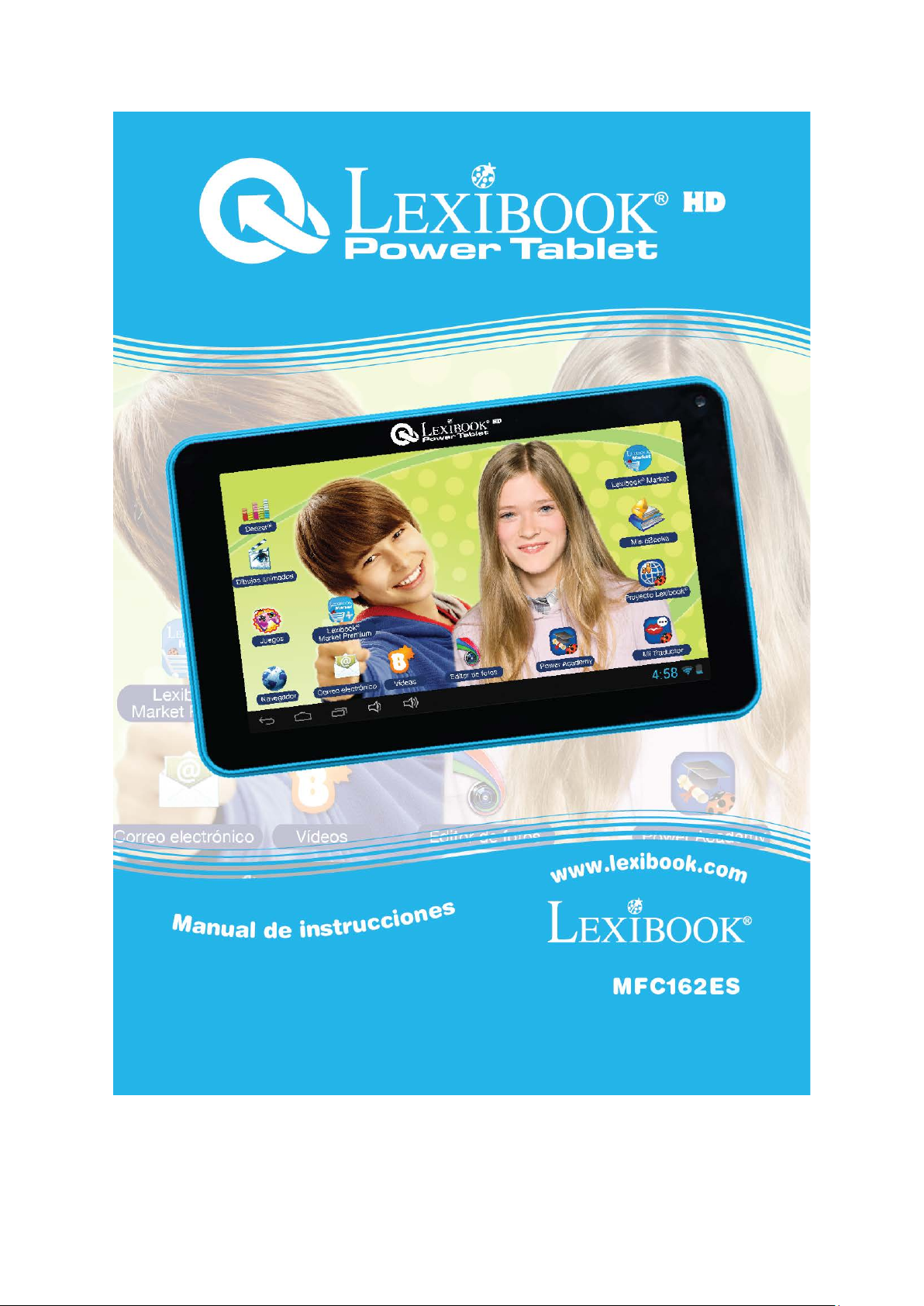
1
Page 2
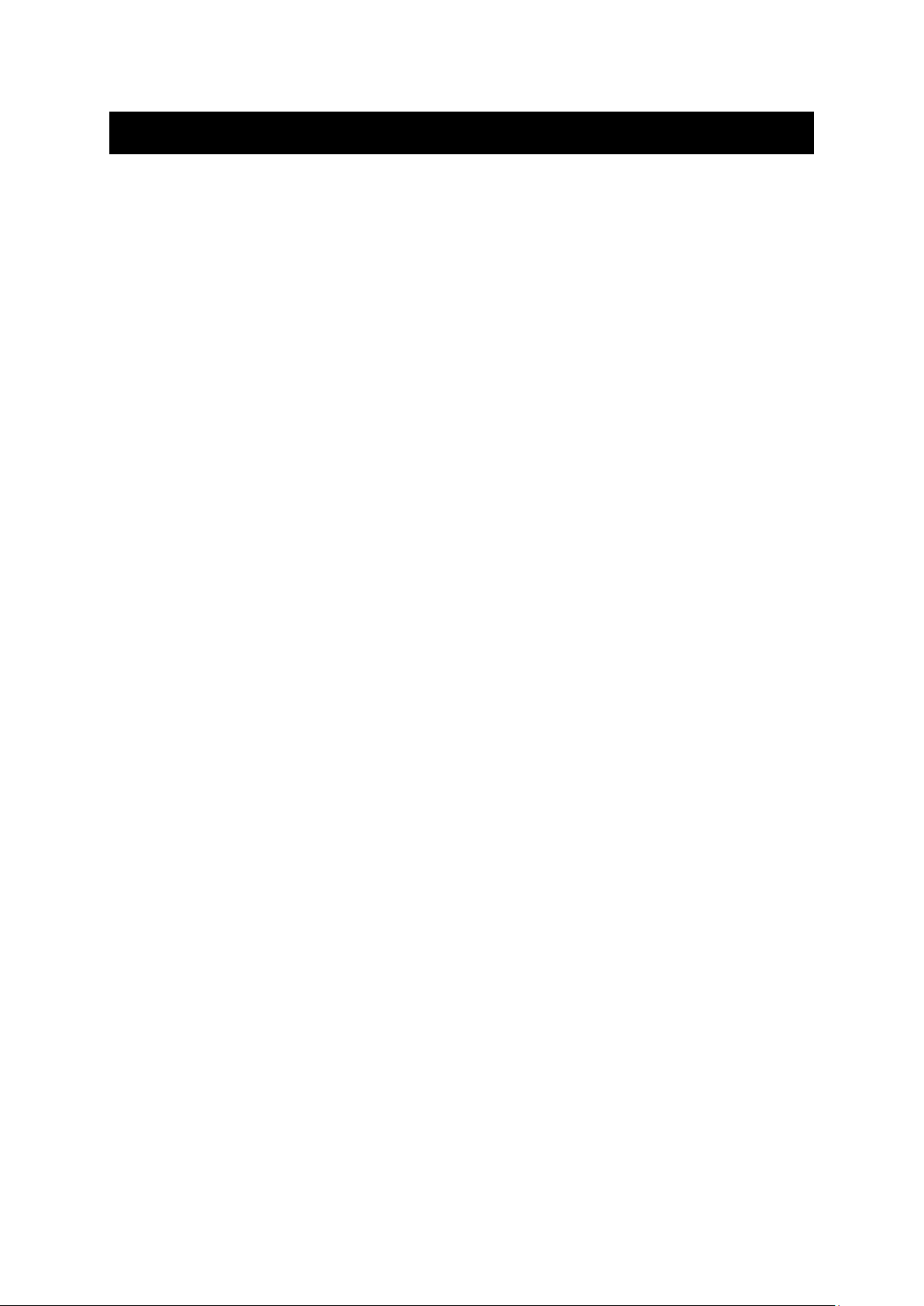
¡Bienvenido!
¡Enhorabuena! Acaba de adquirir la nueva tableta Lexibook®. Le aconsejamos leer
este manual para sacar el máximo partido a todas las funciones ofrecidas por su
tableta Lexibook® así como instrucciones det al l adas y consejos sobre la seguridad.
Una tableta, miles de posibilidades
Con las funciones de Wi-Fi y pantalla táctil, podrá utilizar su tableta fácilmente
donde lo desee y c ua n do lo dese e.
Leer libros digitales, ver vídeos, enviar correos electrónicos, reproducir música,
navegar por Internet, jugar con videojuegos, enriquecer sus conocimientos ... son
tan sólo algunas de las innumerables oportunidades que le ofrece su tableta.
Mediante la función OTA (“Over The Air”, actualización inalámbrica mediante WiFi),
tu tableta puede actualizarse automáticamente con tan solo pulsar unos botones y
sin ningún estrés.
Aprenda, juegue, relájese
La tableta tiene preinstaladas aplicaciones listas para su uso. Con su tableta
Lexibook® podrá acceder a libros digit ales gr atui tos, juegos y vídeos ya instalados.
Y con la aplicación Lexibook® Market en su tableta, podrá descargar e instalar miles
de nuevas aplicaciones diseñadas par a toda l a fami l ia.
Nota: Los productos se actualizan periódicamente. Por tanto, las ilustraciones
y el contenido de este manual se proporcionan únicamente a modo de
referencia y podrían diferir de su producto.
2
Page 3
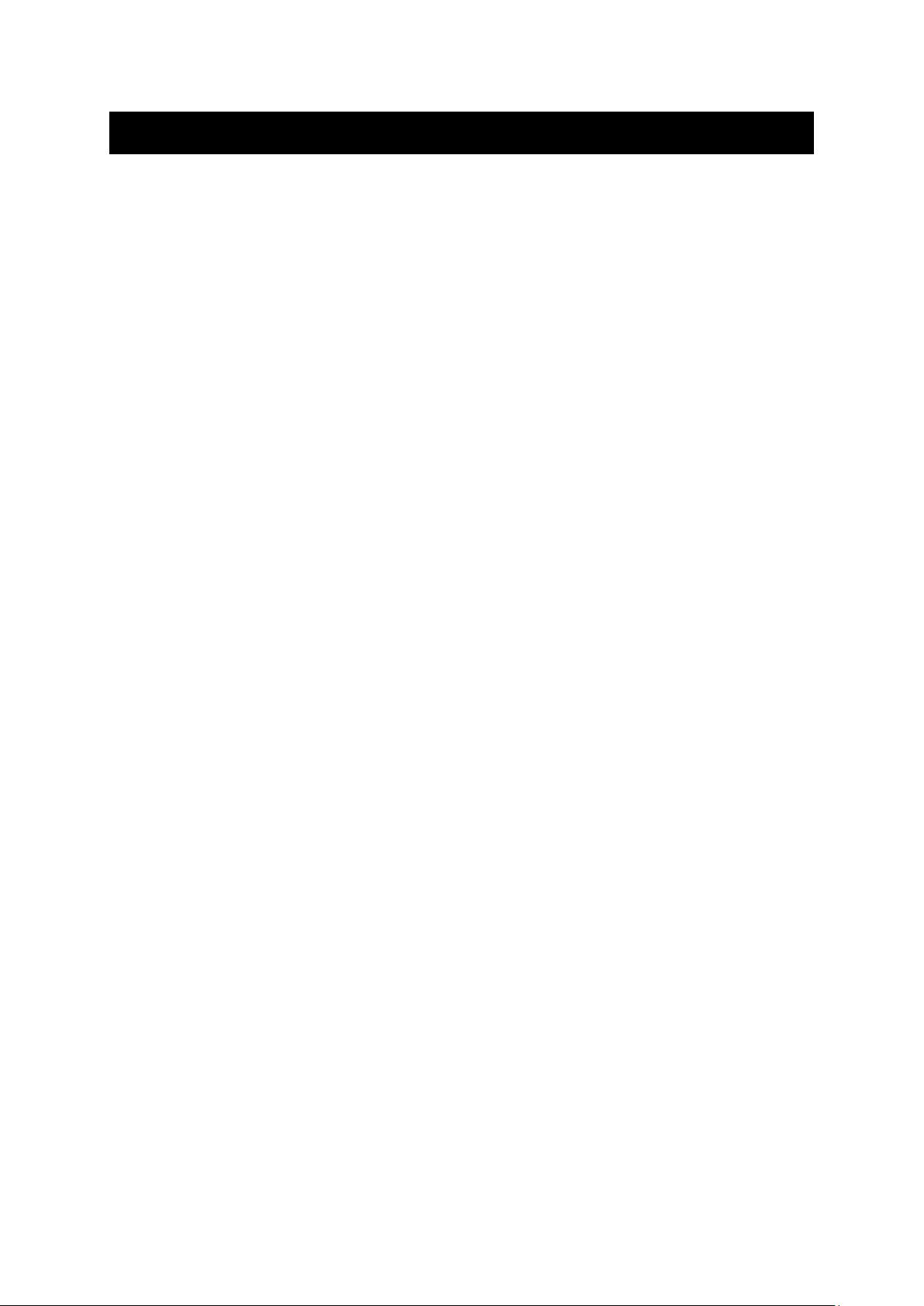
Índice
¡Bienvenido! ............................................................................................................ 2
Índice ...................................................................................................................... 3
Instrucciones relacionadas con la seguridad .......................................................... 4
MEDIDAS DE SEGURIDAD IMPORTANTES ......................................................... 5
Advertencia sobre epil epsi a .................................................................................... 7
Contenido del paquete ............................................................................................ 7
1. Descubra su tableta Lexibook® .......................................................................... 8
Presentación de su tableta Lexibook® .................................................................... 8
Encendido y apagado de la tableta ......................................................................... 8
Activación del Wi-Fi de su tableta Lexibook® ......................................................... 9
Menú Ajustes de su tableta Lexibook® ................................................................. 14
Conexión de auriculares ....................................................................................... 15
Utilización de una tarjeta de memoria ................................................................... 16
Navegación ........................................................................................................... 19
Rotación de la pantalla ......................................................................................... 20
Utilización del teclado virtual ................................................................................. 20
Cómo insertar el enchufe micro USB .................................................................... 21
Carga de la batería ............................................................................................... 21
Utilización de la batería ......................................................................................... 22
2. Pantalla inicial de su tableta Lexibook® .......................................................... 23
Barra de tareas ..................................................................................................... 23
Aplicaciones de su tableta Lexibook® .................................................................. 24
3. Aplicaciones preinstaladas en su tableta Lexibook® ..................................... 26
Aplicaciones accesibles desde la pantalla inicial .................................................. 26
Aplicaciones accesibles desde el menú de aplicaciones ...................................... 31
El Navegador de Internet Lexibook® Protect ........................................................ 32
Lexibook® Market ................................................................................................. 41
Lexibook® Market Premium .................................................................................. 54
Lexibook® Videostore ........................................................................................... 65
Deezer® ................................................................................................................ 66
4. Información técnica ........................................................................................... 67
Especificaciones de la tabl et a ............................................................................... 67
Mantenimiento y garantía del producto ................................................................. 67
Declaración de confor mida d ................................................................................. 69
3
Page 4
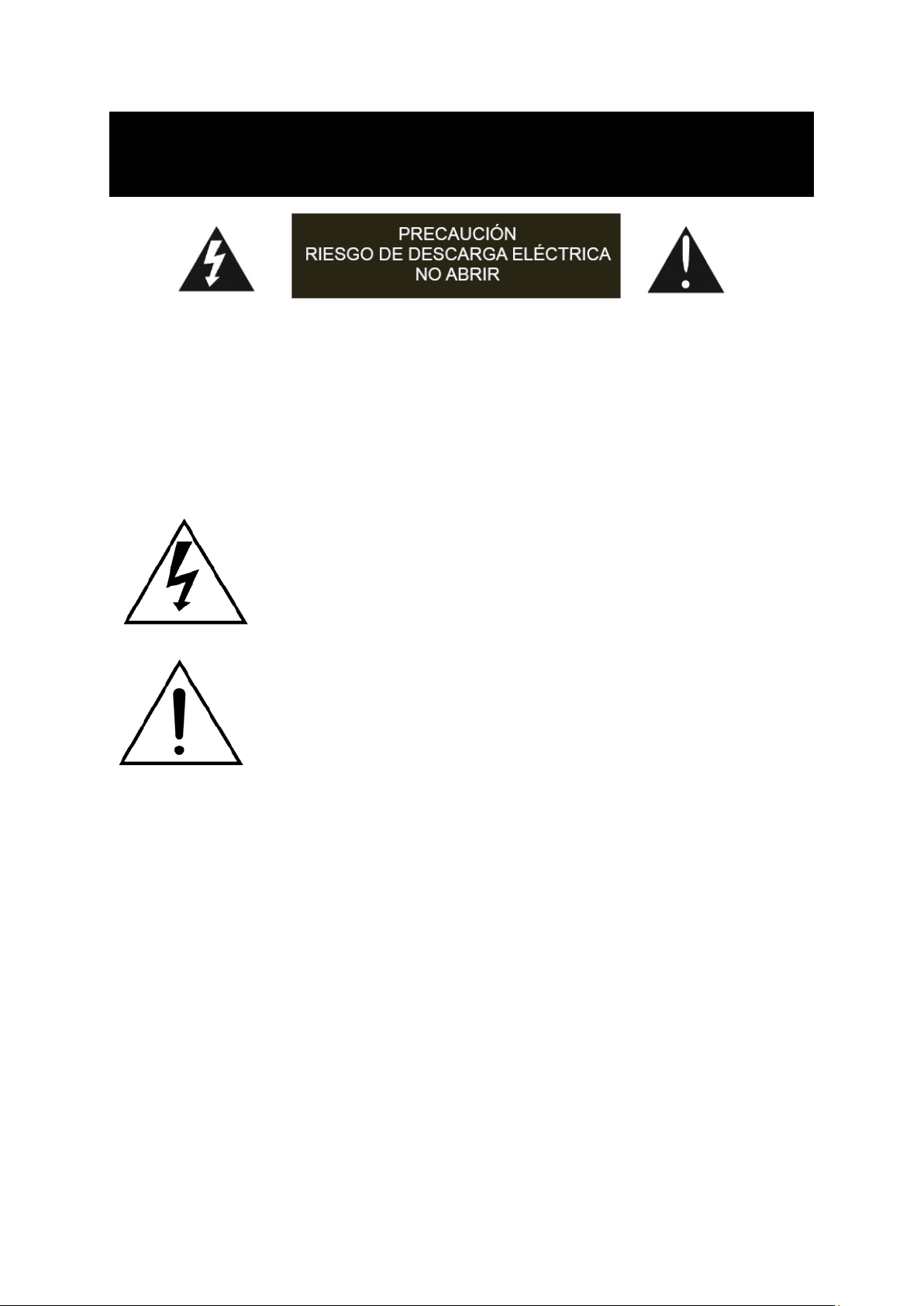
Instrucciones relacionadas con la
seguridad
PRECAUCIÓN: P ARA REDUCIR EL RIESGO DE DESCARGAS ELÉCTRICAS NO
RETIRE LA TAPA (NI EL PANEL POSTERIOR). EN EL INTERIOR NO EXISTEN
COMPONENTES SUSCEPTIBLES DE REPARACIÓN POR PARTE DEL USUARIO.
CONFÍE CUALQUIER REPARACIÓN QUE SEA NECESARIO REALIZAR EN EL
APARATO A PERSONAL TÉCNICO CUALIFICADO.
Los símbolos gráficos presentes en el panel posterior del aparato significan lo
siguiente:
VOLTAJE PELIGROSO:
El símbolo del rayo con punta de flecha dentro de un triángulo
equilátero está concebido para advertir al usuario de la
existencia de “voltaje peligroso” no aislado en el interior de este
aparato y que puede ser lo suficientemente intenso como para
suponer un riesgo de electrocución para las personas.
ATENCIÓN:
El signo de exclamación dentro de un triángulo equilátero está
concebido para avisar al usuario de la presencia de instrucciones
de utilización y mantenimiento (reparación) importantes en la
documentación que ac omp añ a al producto.
ADVERTENCIA:
• Para reducir en lo posible cualquier riesgo de incendio o electrocución, no
exponga este aparato a la lluvia o a la humedad.
• No deberá exponerse el aparato a goteos o salpicaduras, y no deberán
colocarse sobre el mismo objetos que contengan líquidos, como pueden ser
jarrones de flores.
• El enchufe se utiliza como dispositivo de desconexión y deberá permanecer
fácilmente accesible.
• Para desconectar totalmente el aparato de la red, deberá desenchufarse
completamente el enchufe de la toma de corriente.
4
Page 5
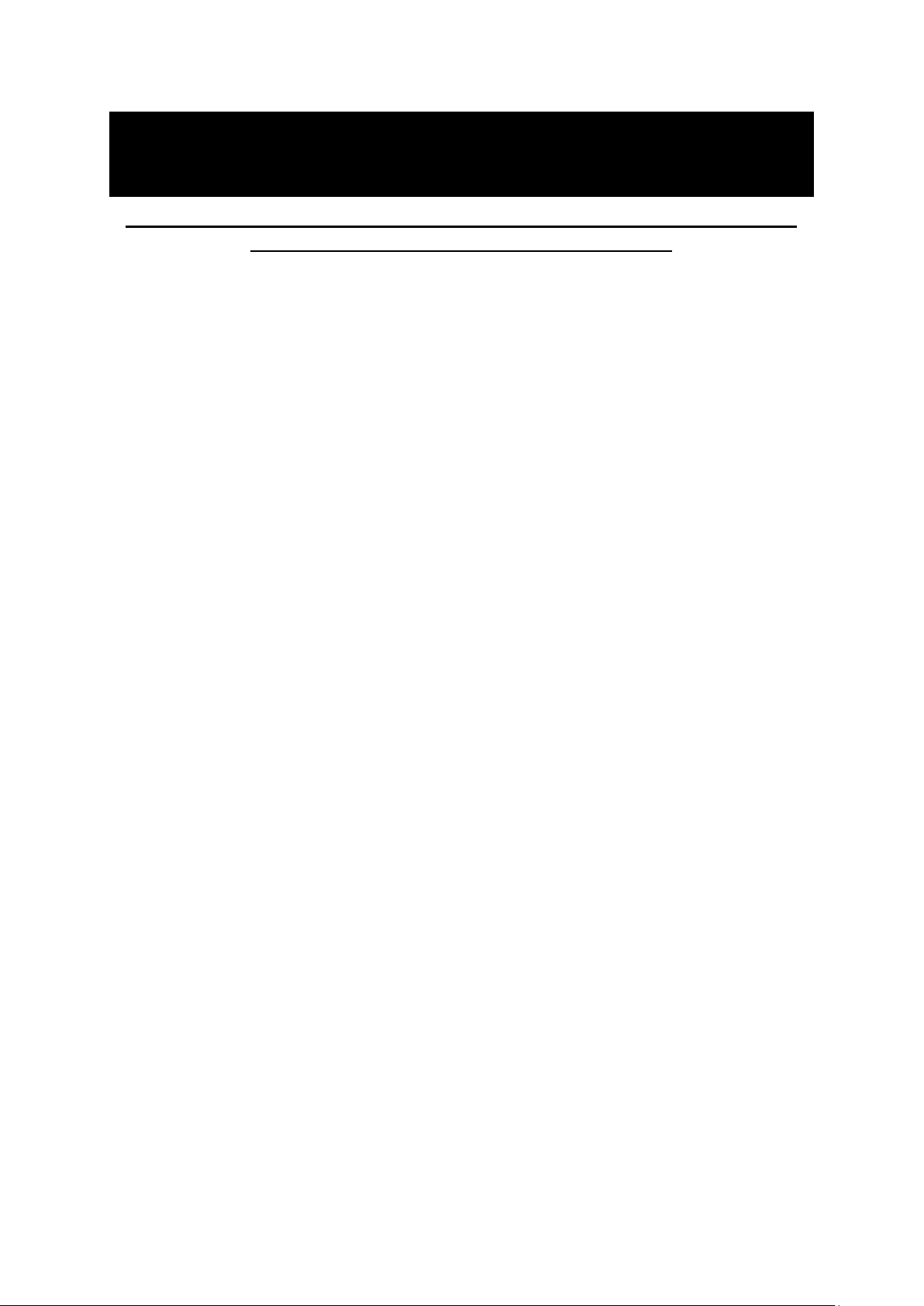
MEDIDAS DE SEGURIDAD
IMPORTANTES
ADVERTENCIA: ESTE PRODUCTO NO ES UN JUGUETE. SERÁ NECESARIA
LA SUPERVISIÓN POR PARTE DE UN ADULTO.
1. Lea estas instrucciones.
2. Conserve estas instrucciones.
3. Preste atención a todas las advertencias.
4. Respete todas las instrucciones.
5. No utilice este producto en su regazo durante más de 30 minutos, con un
descanso de al menos 5 minutos.
6. No utilice esta unidad cerca del agua.
7. Limpie únicamente con un paño seco.
8. No bloquee las ranuras de ventilación. Instale el aparato de acuerdo con las
instrucciones proporcionadas por el fabricante.
9. Para evitar el sobrecalentamiento, no deje el producto en un espacio no ventilado
(por ej., una mochila escol ar ) cuando es té en c endi d o.
10. No instale el aparato cerca de ninguna fuente de calor, como por ejemplo
radiadores, acumuladores térmicos, hornillas u otros electrodomésticos (incluyendo
amplificadores) que emitan calor.
11. No anule la finalidad de seguridad del enchufe polarizado o con toma de tierra.
Un enchufe polarizado tiene dos patillas, una más ancha que la otra. Un enchufe
con toma de tierra posee dos patillas convencionales y una tercera de toma de tierra.
La patilla ancha o la tercera patilla se proporciona para su seguridad. Si el enchufe
suministrado no cabe en su toma de corriente, consulte a un electricista para que le
cambie la toma de corriente obsoleta.
12. Proteja el cable de alimentación para que no resulte pisado o atrapado,
especialmente en conectores, receptáculos para electrodomésticos y el punto en el
que sale de la unidad.
13. Utilice únicamente adaptadores o accesorios especificados por el fabricante.
14. Desenchufe esta unidad durante las tormentas eléctricas o cuando no piense
utilizarla durante períodos prolongados.
15. Confíe cualquier reparación que sea necesario realizar en el aparato a personal
técnico cualificado. Será necesario llevar a reparar la unidad si ha sufrido cualquier
tipo de daño, por ejemplo: si el cable de alimentación o el enchufe ha resultado
dañado, si se ha derramado líquido o ha caído algún objeto al interior del aparato
y/o si se ha expuesto la unidad a la lluvia o humedad, el aparato no funciona
normalmente, su rendimiento ha cambiado o se ha dejado caer al suelo.
16. No sobrecargue la toma de corriente mural. Utilice únicamente el tipo de
alimentación eléctrica indicado.
17. Asegúrese de utilizar únicamente piezas de repuesto especificadas por el
fabricante.
18. Tras la realización de cualquier operación de mantenimiento o reparación del
producto, solicite al técnico de servicio que lleve a cabo las comprobaciones de
seguridad pertinentes.
5
Page 6
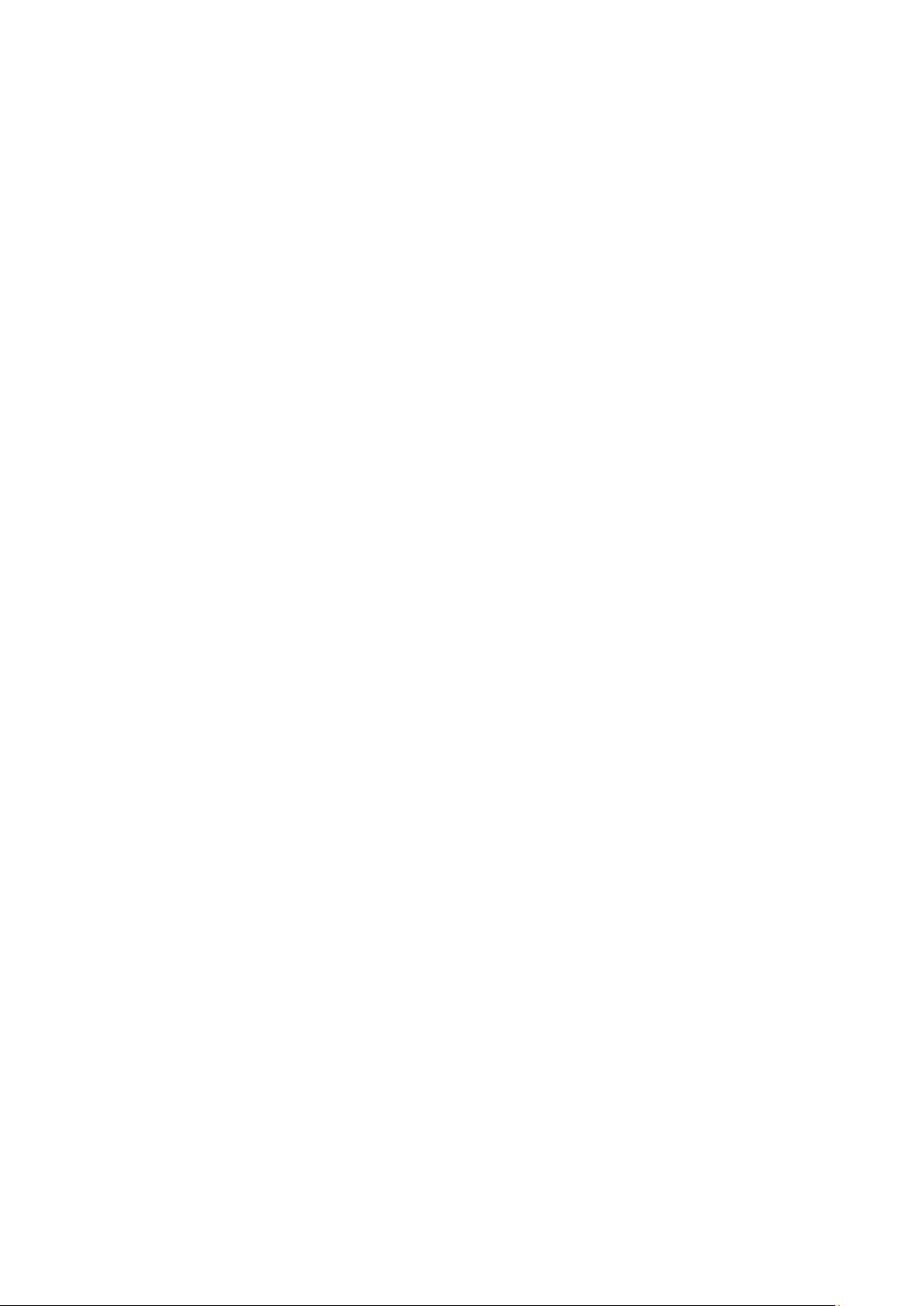
19. Mantenga el dispositivo alejado de objetos metálicos (monedas, llaves…). No lo
coloque cerca de campos magnéticos que pudieran causar pérdidas de datos o
daños en el dispositivo.
20. No deje caer el dispositivo al suelo. No lo exponga a golpes mecánicos, fricción
o impactos. Cuando transporte el dispositivo, métalo dentro de una funda de
protección.
21. Proteja el dispositivo frente a la humedad y la lluvia. En caso de que se moje,
séquelo inmediatamente.
22. No toque el cable de alimentación con las manos mojadas y no tire del cargador
para desenchufarlo.
23. Para evitar pérdidas de datos, recuerde mantener una copia de seguridad
(electrónica o en papel) de la información guardada en el dispositivo.
24. Para evitar interferencias, no utilice el dispositivo cerca de otros dispositivos
electrónicos, marcap asos o equipos médicos .
25. Apague el aparato en lugares susceptibles a explosiones y también cuando viaje
en avión.
26. No utilice el producto cerca de fuentes inflamables o explosivas.
27. Mantenga el dispositivo alejado de la luz solar directa y otras fuentes de calor o
frío extremos.
28. No intente desmontar el dispositivo; si lo hiciera, dejará de estar cubierto por la
garantía.
29. No coloque objetos afilados en contacto con la superficie y no pulverice
productos de limpieza directamente sobre la pantalla.
30. No presiones demasiado sobre la pantalla y no coloque objetos encima de la
misma. Esto podría causar desgarros en la pantalla.
31. La toma de corriente debe estar instalada cerca del equipo y ser fácilmente
accesible.
6
Page 7

Advertencia sobre epilepsia
Por favor, lea la siguiente información antes de la utilización de un videojuego
por su parte o por parte de sus hijos.
Algunas personas pueden sufrir ataques epilépticos o pérdida de conciencia al
exponerse a ciertos tipos de luces destellantes o elementos habituales de nuestro
entorno diario. Dichas personas podrían sufrir un ataque al observar determinadas
imágenes televisadas o al jugar con ciertos videojuegos. Estos fenómenos podrían
producirse incluso si la persona no tiene un historial médico anterior o no ha sufrido
nunca un ataque epiléptico. Si usted o un miembro de su familia hubiera mostrado
alguna vez síntomas relacionados con la epilepsia (ataque o pérdida de conciencia)
en la presencia de estimulación en forma de luz, consulte a su médico antes de
utilizar el producto. Se aconseja a los padres que estén atentos a sus hijos cuando
éstos jueguen con videojuegos. Si usted o su hijo experimenta los siguientes
síntomas: mareos, visión alterada, pérdida de conciencia, desorientación,
movimientos o convulsiones involuntarios, deje de jugar inmediatamente y consulte
a un médico.
Precauciones generales sobre el uso de videojuegos
- No permanezca demasiado cerca de la pantalla. Juegue a una distancia segura de
la pantalla de televisión y lo más lejos que lo permita el cable de conexión.
- Es preferible jugar con videojuegos en una pantalla pequeña. Evite jugar cuando
esté cansado o necesite dormir.
- Asegúrese de jugar en una sala perfectamente iluminada.
- Cuando juegue, haga descansos de diez a quince minutos cada hora.
ATENCIÓN: Un uso prolongado de la tableta puede ser perjudicial para la salud del
usuario.
Contenido del paquete
Cuando desembale el paquete, asegúrese de que están presentes los
siguientes elementos:
1 x Lexibook® Power Tablet
1 x Cable USB
1 x Adaptador de CA
1 x Manual de instrucciones
ADVERTENCIA: Todos los materiales de embalaje, como pueden ser cintas
adhesivas, láminas de plástico, aprietacables y etiquetas, no son parte de este
producto y deberán desecharse por la seguridad de su hijo.
7
Page 8
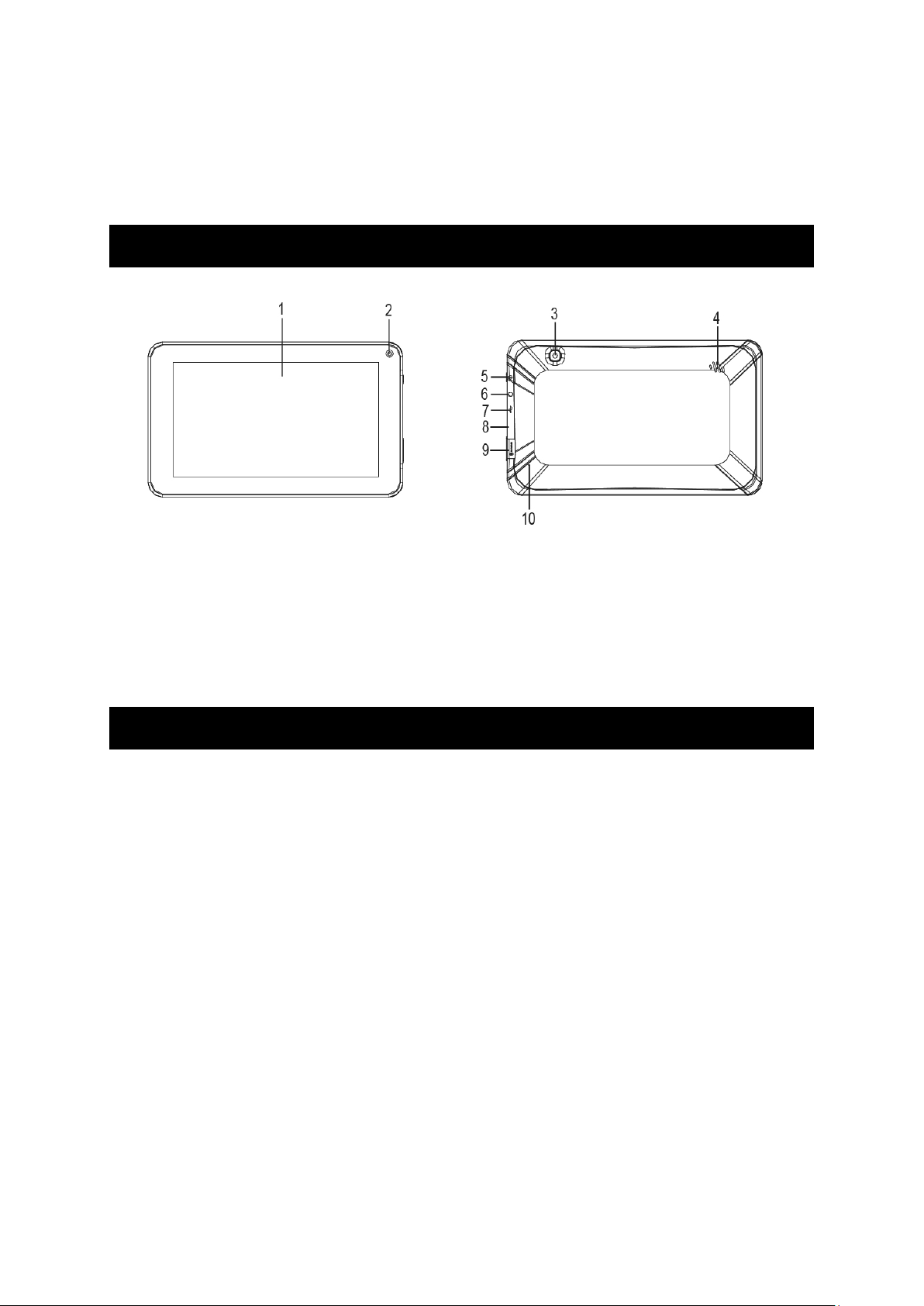
1. Descubra su tableta Lexibook®
Presentación de su tableta Lexibook®
1. Pantalla táctil
2. Cámara parte fronta l
3. Cámara parte trasera
4. Altavoz
5. Botón de Encendido/Apagado
6. Conector de auricul ar es
(conector de 3,5 mm)
7. Puerto Micro USB
8. Entrada de alimentación
9. Ranura para tarjetas Micro SD
10. Botón de reinicialización
Encendido y apagado de la tableta
1. Para encender su tableta Lexibook®, pulse el botón de “Encendido/Apagado”
(5) durante 3 segundos. Dicho botón está ubicado en el lateral derecho de la
unidad.
2. Por favor, espere mientras se carga el sistema operativo Google AndroidTM.
3. Aparecerá la pantalla de bienvenida.
4. Para apagar su tableta Lexibook®, cierre todas las aplicaciones que se estén
ejecutando y pulse el botón de “Encendido/Apagado” (5) durante 3 segundos.
5. Haga clic en "Aceptar" cuando se le indique para el apagado.
Nota: La tableta se bloqueará automáticamente al cabo de unos cuantos
minutos de inactividad. Para desbloquearla, pulse brevemente el botón
"Encendido/Apagado". Aparecerá un candado en la pantalla. Arrástrelo a la
derecha hasta que el bloqueo se abra para acceder a la pantalla inicial.
Nota: Podrá pulsar brevemente el botón de “Encendido/Apagado” (5) para
poner la tableta en el modo en espera.
8
Page 9
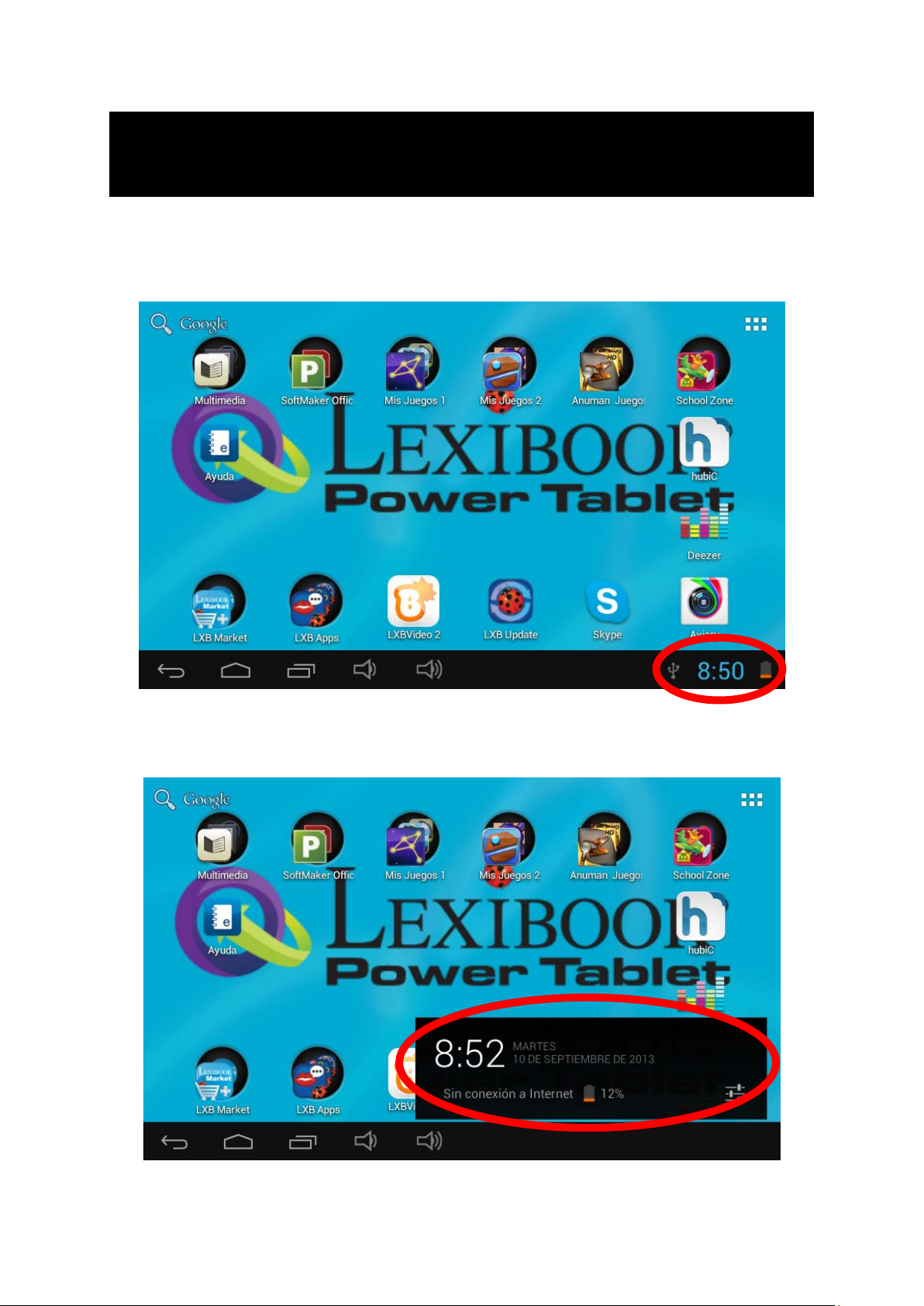
Activación del Wi-Fi de su tableta
Lexibook®
1. Presione el botón de Encendido/Apagado de la tableta. Según el modelo de
tableta, el botón de Encendido/Apagado puede encontrarse en su parte superior o
en el lado derecho de la misma. Cuando aparece la página de inicio, pulse el reloj
ubicado en la parte inferior derecha.
2. Pulse la parte superior del menú que aparece donde se encuentra el reloj.
9
Page 10
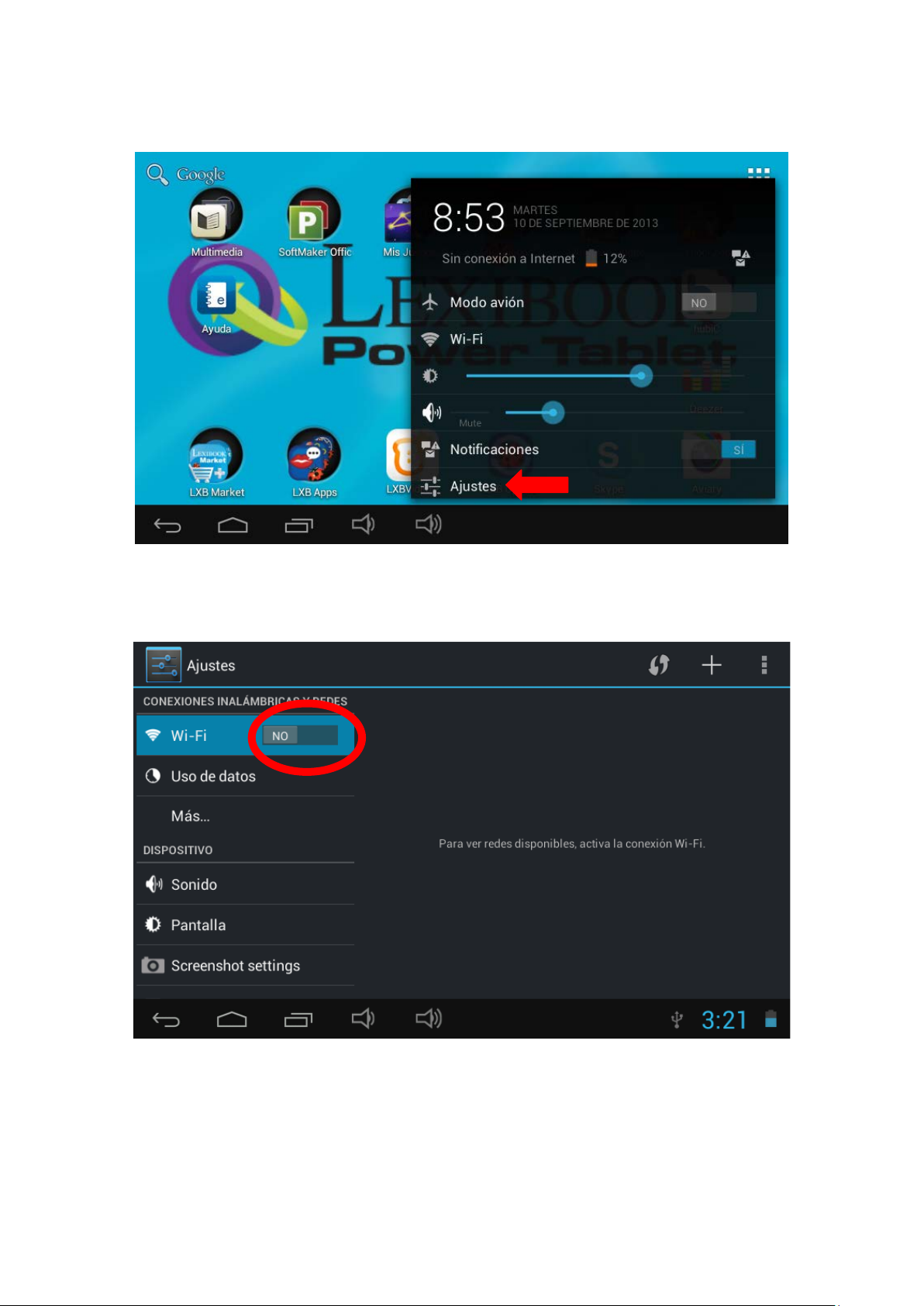
3. A continuación, pulse el botón “Ajustes”.
4. Pulse el interruptor “No” del wifi.
10
Page 11
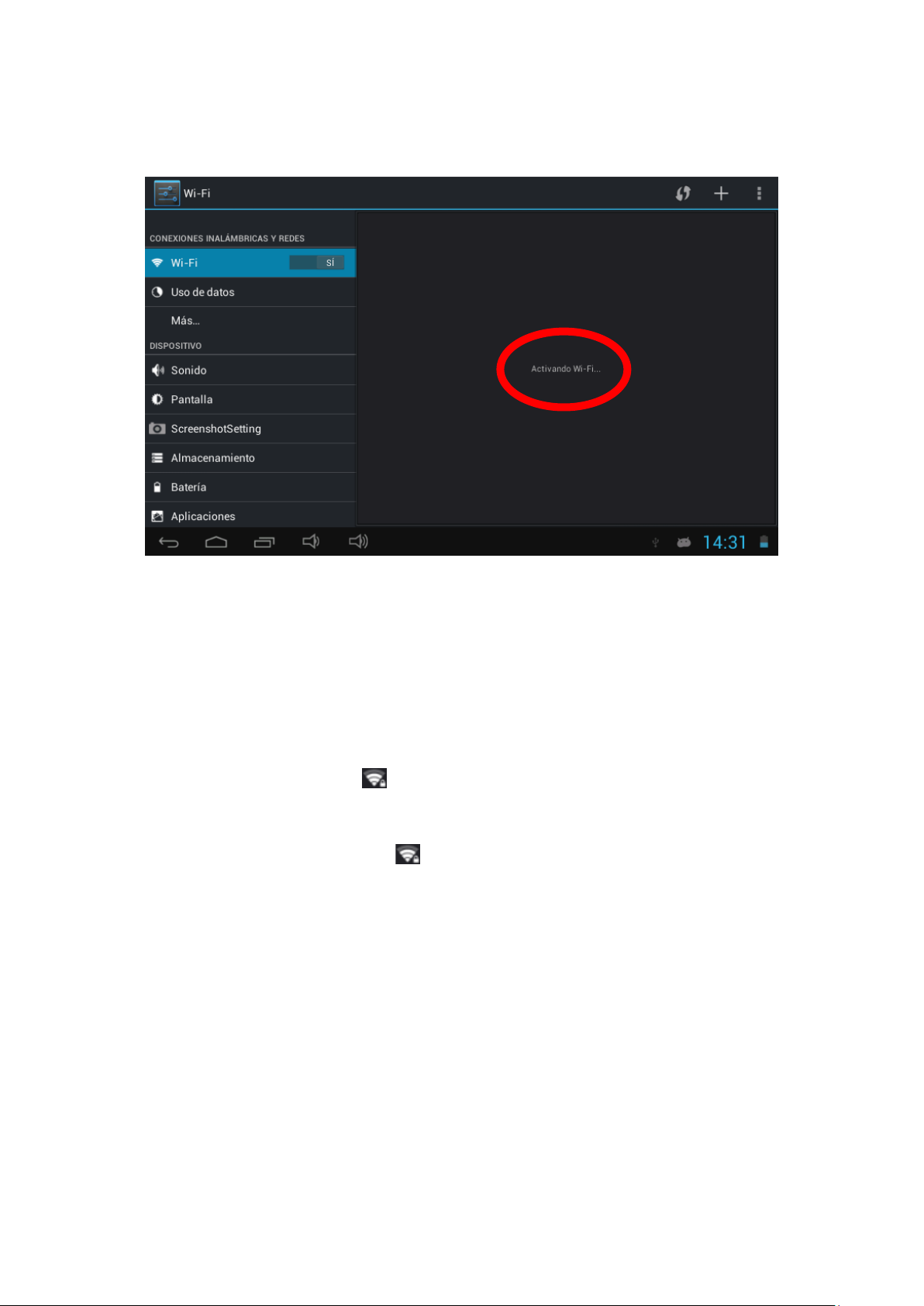
5. Por favor, espere mientras que el Wi-Fi se enciende. El wifi tarda de 5 a 10
segundos a encenderse.
6. La lista de redes wifi aparecerá en la parte derecha de la pantalla. Seleccione la
red wifi deseada. El nombre de la red depende del modem wifi o del router. En caso
de duda, verifique los manuales de instrucciones pertinentes o entre en contacto con
el suministrador de la red.
Nota: La lista de redes se actualiza automáticamente.
Nota: El símbolo de ONDAS situado a la derecha de cada una de las redes
indica la fuerza de la señal de Wifi (cuantas más barras blancas haya, mejor
será la recepción).
Nota: El símbolo del CANDADO situado a la derecha de cada red indica si
la red está protegida o no.
11
Page 12
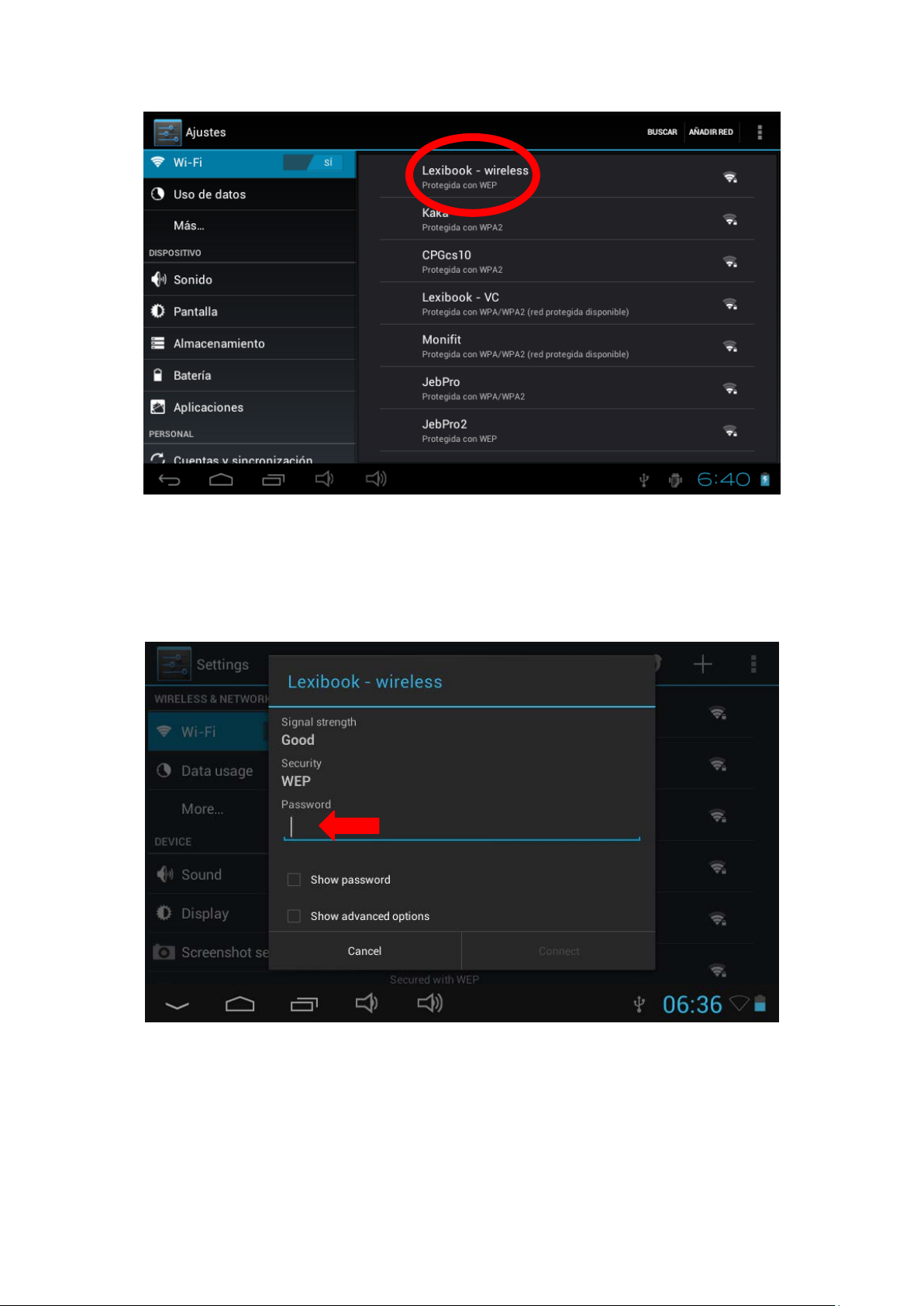
7. Introduzca la contraseña de la red wifi. La contraseña depende del modem wifi o
del router. En caso de duda, consulte los manuales de instrucciones pertinentes o
entre en contacto con el suministrador de la red.
12
Page 13
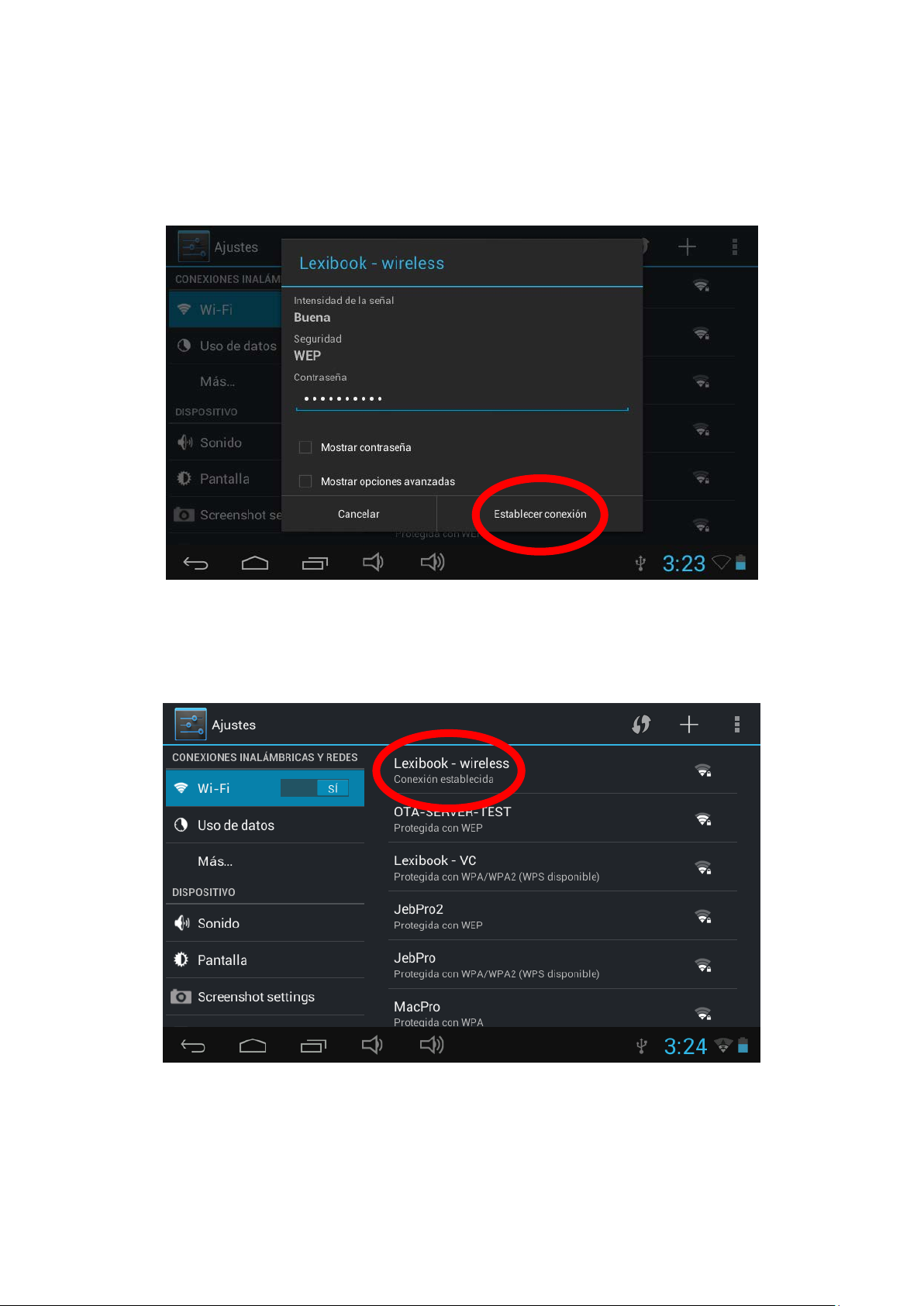
8. A continuación, pulse “Establecer conexión” para conectarse a la red wifi. Esto
puede llevar de 5 a 20 segundos. Si la conexión no funciona, verifique que la
contraseña es correcta y que se encuentra dentro del campo de alcance de la red
wifi.
9. Una vez conectada, el mensaje “Conexión establecida” aparecerá en la red wifi
activada.
13
Page 14
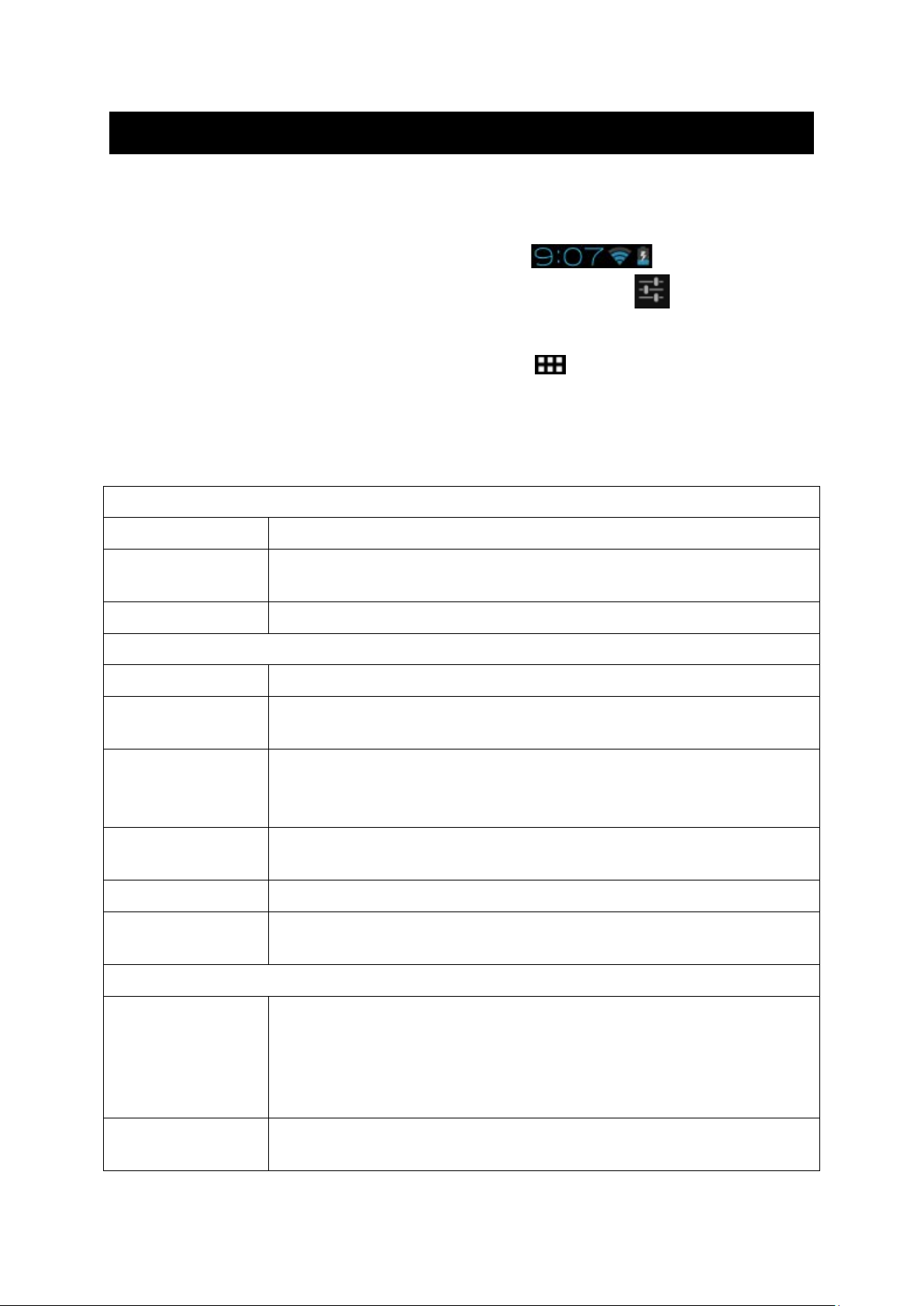
Menú Ajustes de su tableta Lexibook®
Para acceder a la configuración de captura de pantalla (tome
y a la
Para administrar las aplicaciones de la tableta
de la tableta
¡Advertencia! Tenga cuidado a la hora de registrar sus
contraseñas para evitar el riesgo de bloqueo de la tableta
configurar las opciones regionales, incluyendo el idioma de
• Vaya al menú “Ajuste”
Existen dos formas de acceder al menú de ajustes de su tableta.
1. En la pantalla inicial, haga clic en el botón de la parte inferior
de la pantalla. A continuación, haga clic en el botón para acceder al
menú Ajustes.
2. En la pantalla inicial, haga clic en el botón de la parte superior derecha
de la pantalla para acceder al menú de aplicaciones y, a continuación, haga
clic en la aplicación Ajustes.
• Principales parámetros de su tableta
WIRELESS Y REDES
Wi-Fi Para configurar un a red Wifi.
Consumo de
datos…
Más… Para modificar la configuración avanzada de la red.
Sonido Para ajustar el volumen y los sonidos de las notificaciones.
Pantalla Para ajustar el brillo, establecer el papel tapiz del escritorio y l as
Configuración
de captura de
pantalla
Almacenamiento Para acceder a los parámetros de la tarjeta micro SD
Batería Para obtener información de la batería (consumo, ...)
Aplicaciones
Seguridad Para configurar las opciones de seguridad
Para comprobar y modificar el consumo de datos de la tableta.
DISPOSITIVO
opciones de la pantalla.
fotos de la pantalla de su tableta con un solo clic).
información de la memoria de la tableta.
(desinstalación, …)
PERSONAL
(contraseñas ...)
en caso de olvidar la contraseña.
Idioma y entrada Para
la tableta.
14
Page 15
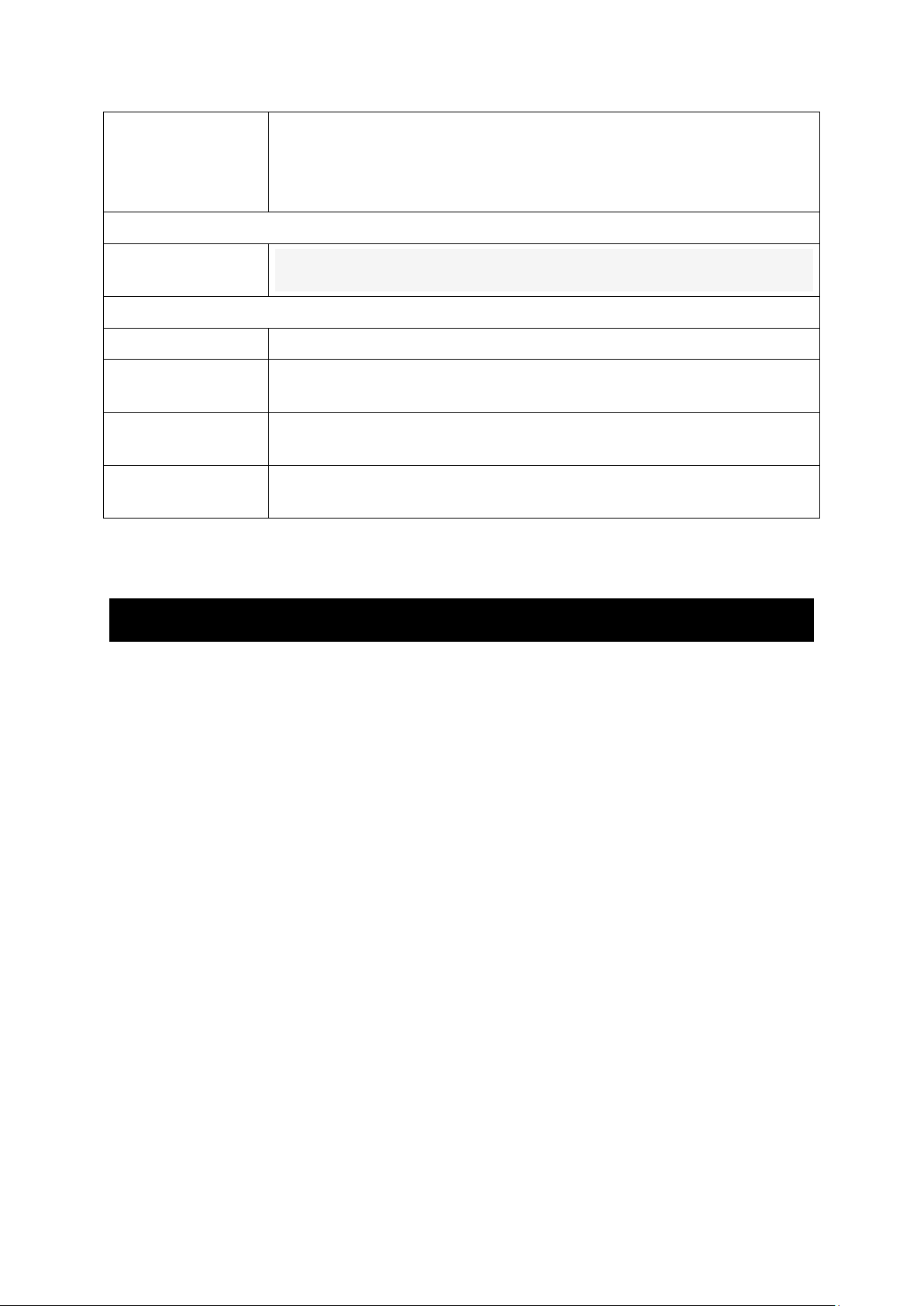
Copia de
Para hacer una copia de seguridad de los datos de la tableta y
seguridad y
reinicialización
Añadir cuenta Para crear y administrar cuentas de correo electrónico en la
Fecha y hora Para configurar la fecha y hora de su tableta.
Accesibilidad Para configurar las herramientas de accesibilidad para personas
restaurar los valores de fábrica de ésta.
¡Advertencia! Copie todos los datos de la tableta para evitar
perderlos durante la reinicialización a los valores de fábrica.
CUENTAS
tableta.
con necesidades particulares.
SISTEMA
Calibración del
panel táctil
Información del
tablet
Para ajustar la calibración de la pantalla táctil.
Para ver información sobre la tableta.
Conexión de auriculares
En el lateral derecho de la unidad, existe un conector de auriculares (6), adecuado
para auriculares normales dotados de una clavija de 3,5mm. Cuando se utilicen los
auriculares, los altavoces estarán desactivados.
PRECAUCIÓN: El volumen excesivo, especialmente cuando se utilizan auriculares,
podría dañar su capacidad auditiva.
15
Page 16
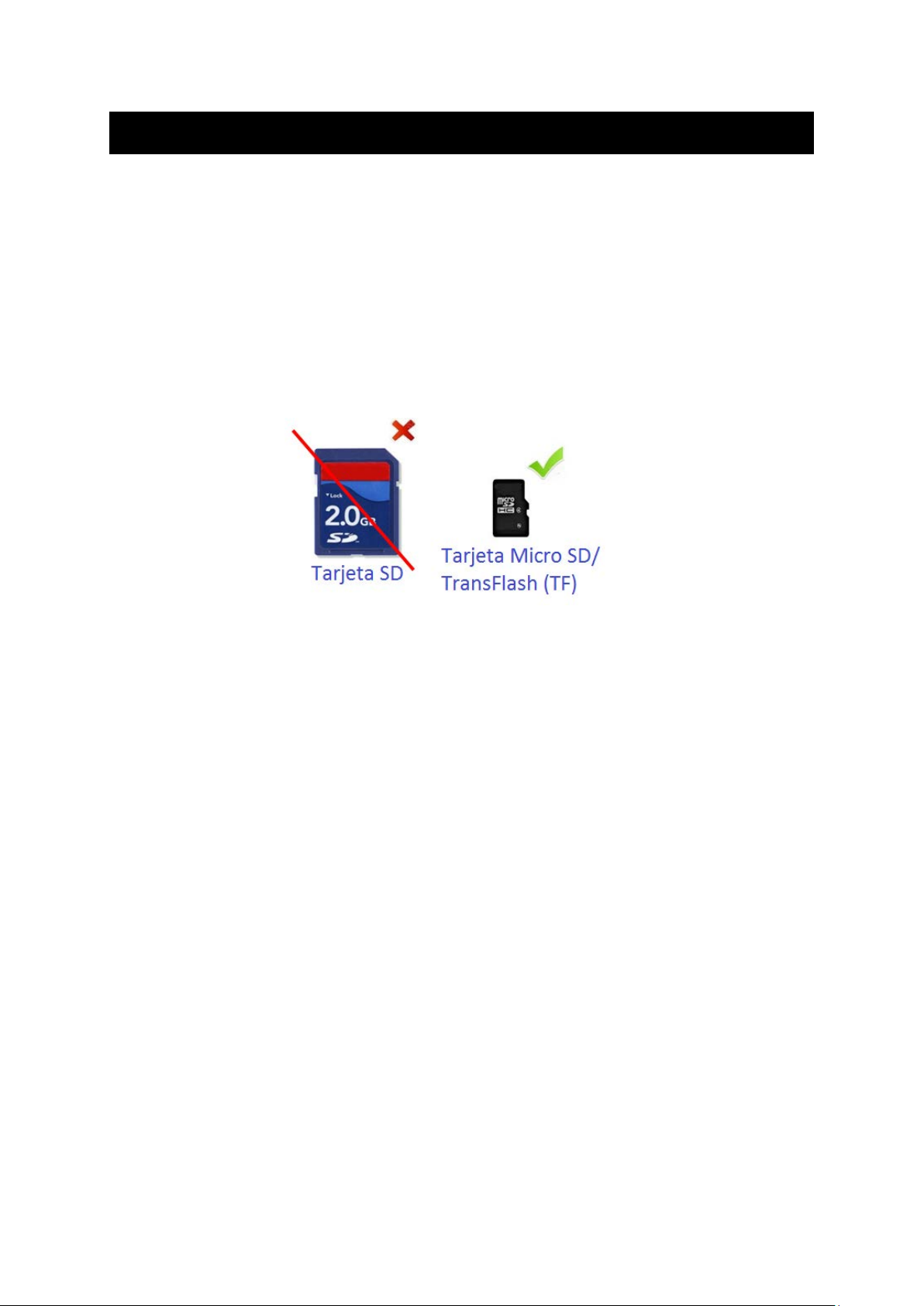
Utilización de una tarjeta de memoria
Para almacenar archivos adicionales o para tener más espacio en la tableta, puedes
comprar una tarjeta de memoria micro SD / TransFlash (no incluida), para insertarla
en la tableta. También puedes borrar archivos de la tableta, tales como vídeos,
canciones y libros electrónicos. Atención: Una vez que se borran los archivos ya no
se podrán recuperar. Haz una copia de los mismos antes de bor r a r los .
• Compatibilidad de tarjetas de memoria
Este dispositivo es compatible con tarjetas de memoria micro SD / TransFlash (TF)
con una capacidad de hasta 32 GB.
• Inserción de una tarjeta de memoria
1. Inserte una tarjeta de memoria mic ro SD / TransFlash (TF) en la ranura para
tarjetas Micro SD (9) del lateral derecho de su tableta. Asegúrese de que los
conectores metálic os de la tarjeta quedan mirando hacia arriba.
2. Empuje suavemente la tarjeta al interior del lector de tarjetas hasta oír un
“clic”.
16
Page 17
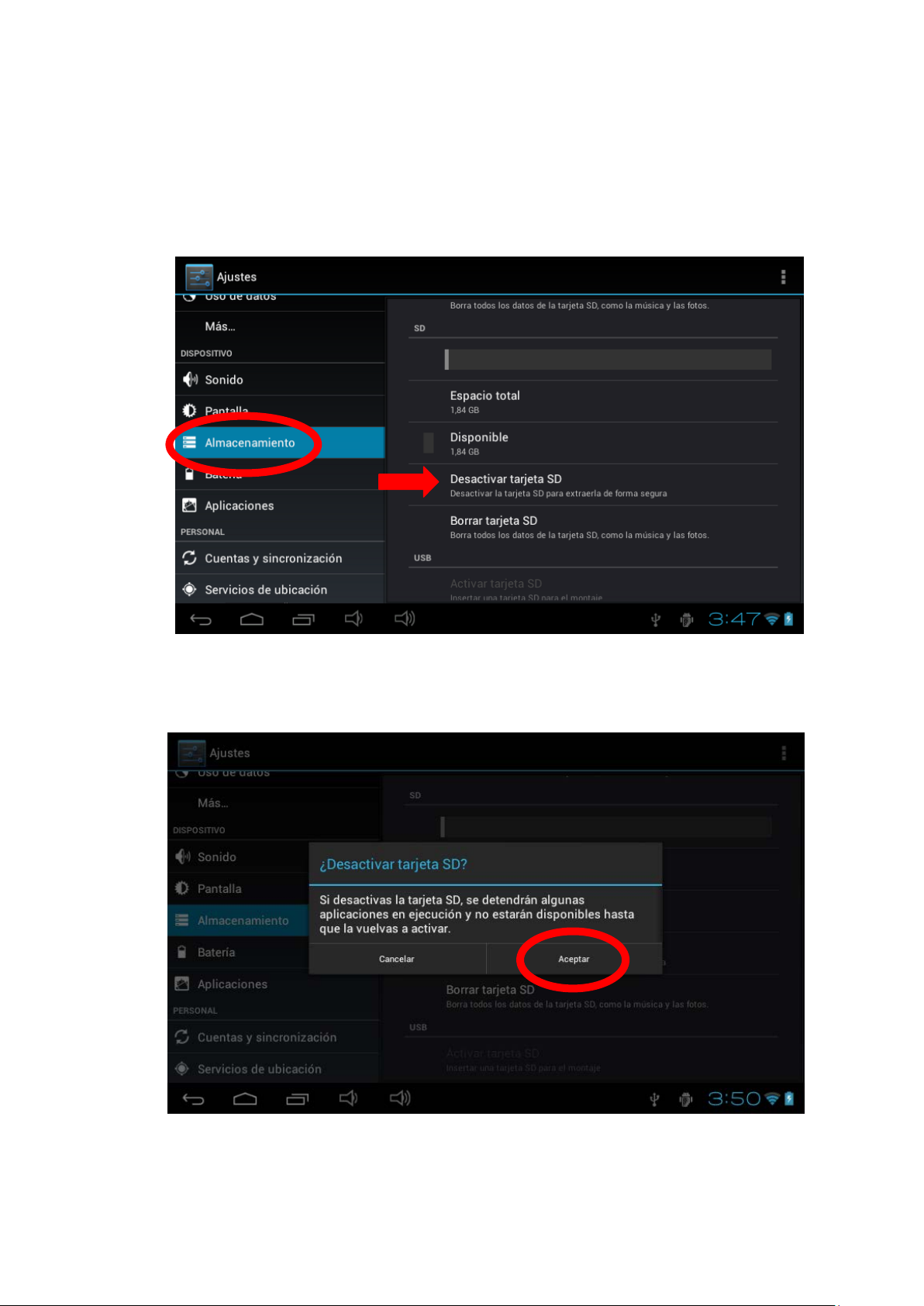
• Extracción de la tarjeta de memoria
Nota: ANTES de extraer la tarjeta de memoria, deberá desactivarla.
1. Desde el menú Ajustes, seleccione "Almacenamiento" y luego haga clic en
"Desactivar tarjeta SD".
2. Pulse “Aceptar” para confirmar y espere a que se produzca la desactivación.
17
Page 18
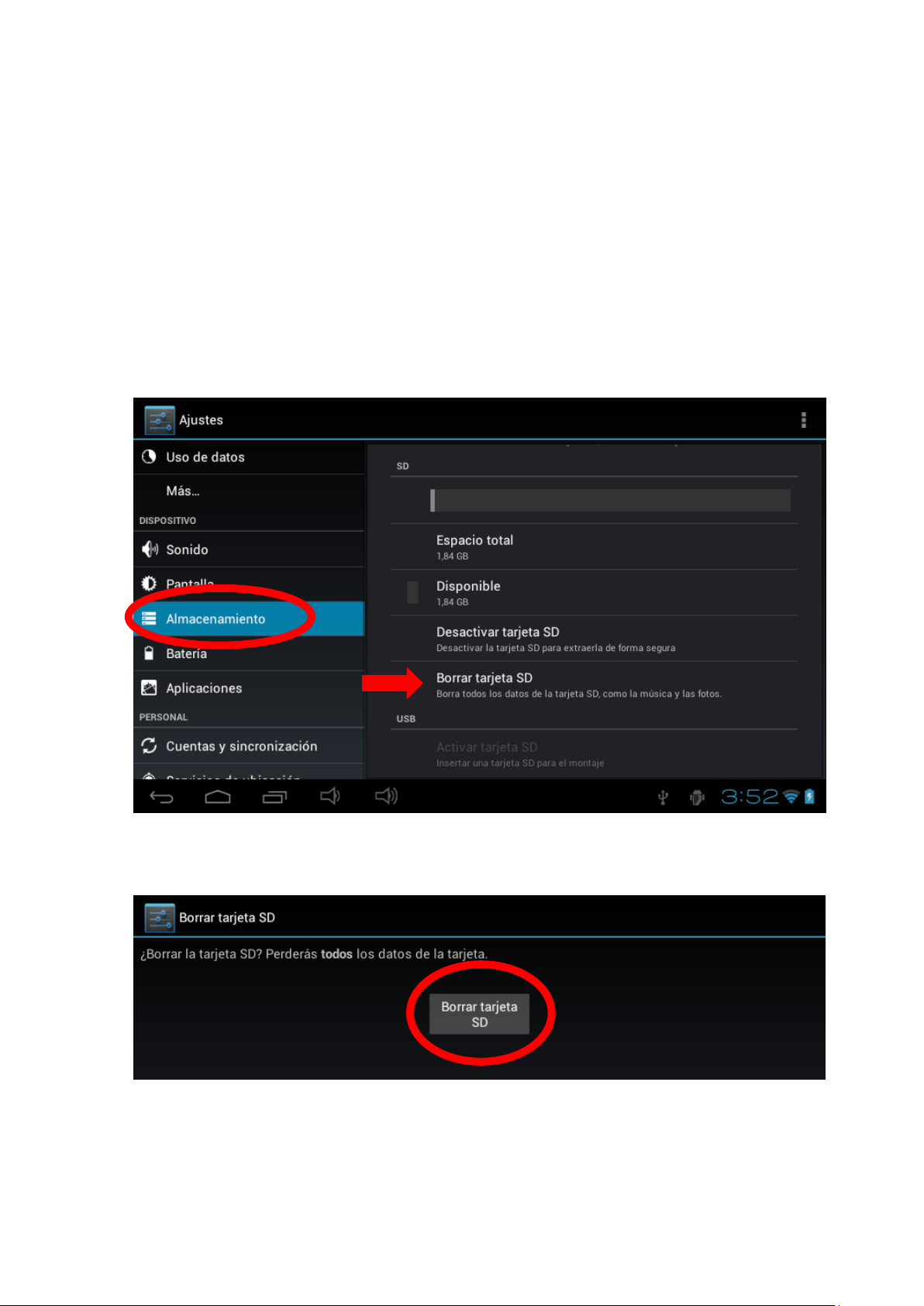
3. Ahora podrá retirar la tarjeta de memoria. Pulse la tarjeta al interior de la
ranura para liberarla.
Nota: No extraiga nunca la tarjeta de memoria sin antes desactivarla.
No extraiga nunca la tarjeta de memoria mientras la tableta está leyendo o
escribiendo en la tarjeta. Correría el riesgo de perder los datos y / o dañar la
tarjeta de memoria.
• Formateo de la tarjeta de memoria
1. En el menú Ajustes, seleccione "Almacenamiento" y luego haga clic en
"Borrar tarjeta S D".
2. Confirme haciendo clic en "Borrar tarjeta SD" y luego en "Borrar todo".
Advertencia: "Borrar tarjeta SD" borrará permanentemente el contenido
completo de la tarjeta SD.
18
Page 19
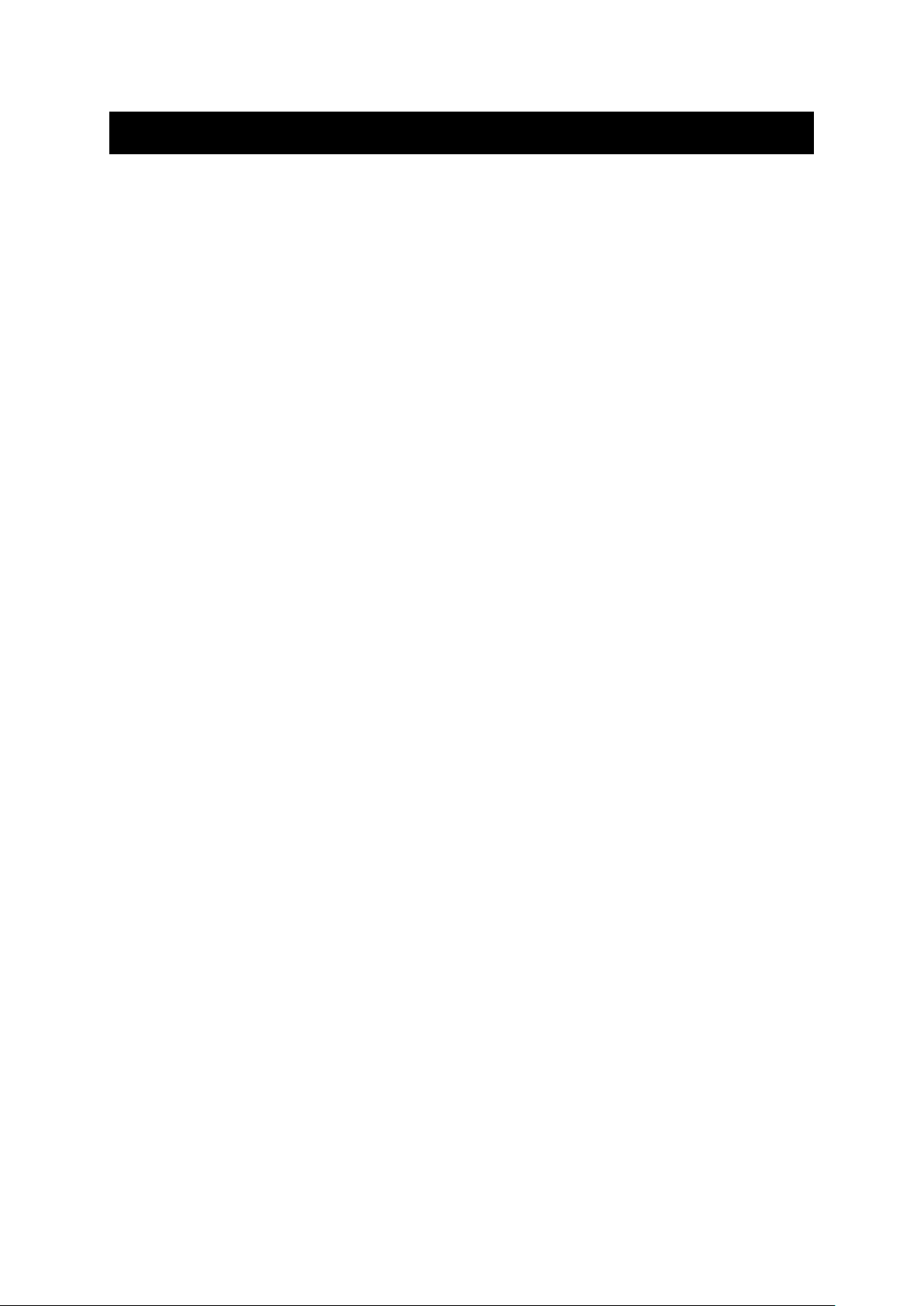
Navegación
La pantalla táctil hace que la navegación resulte rápida y fluida. Mueva su de do o
lápiz (que se vende por separado) sobre la superficie de la pantalla táctil para
seleccionar difere ntes menús o aplicaciones y navegar por su tableta Lexibook®.
• Para seleccionar un menú o iniciar una aplicación, pulse una vez en la
pantalla táctil c on el dedo o el lápiz (no incluido).
• Para mover un elemento, mantenga el dedo o el lápiz (no in cluido) pulsando
el elemento y arrástrelo a la ubicación deseada.
• Navegación con Explorador
Utilice la aplicación Explorador para navegar por sus archivos. Podrá acceder al
archivo seleccionado directamente. También podrá navegar a través de sus
archivos de imagen, examinar sus fotos, …
• Navegación con Galería
Utilice la aplicación Galería para examinar sus imágenes. Las imágenes importadas
a su tableta Lexibook® a través de USB o la tarjeta microSD se agregarán
automáticamente a la Galería.
• Precauciones al utilizar la pantalla táctil
• Asegúrese de que la pantalla táctil no entre en contacto con suciedad,
líquidos o grasa.
• No toque la pantalla táctil con las manos sucias ni con objetos / aristas
puntiagudos.
• No coloque objetos pesados sobre la pantalla táctil.
• En caso de que la pantalla táctil deje de responder, vuelva a arrancar o
reinicie la tableta.
Nota: Para una mejor protección de la pantalla táctil, el dispositivo incluye una
película de protección preinstalada en la pantalla; dicha película de protección
deberá retirarse en el primer uso.
19
Page 20
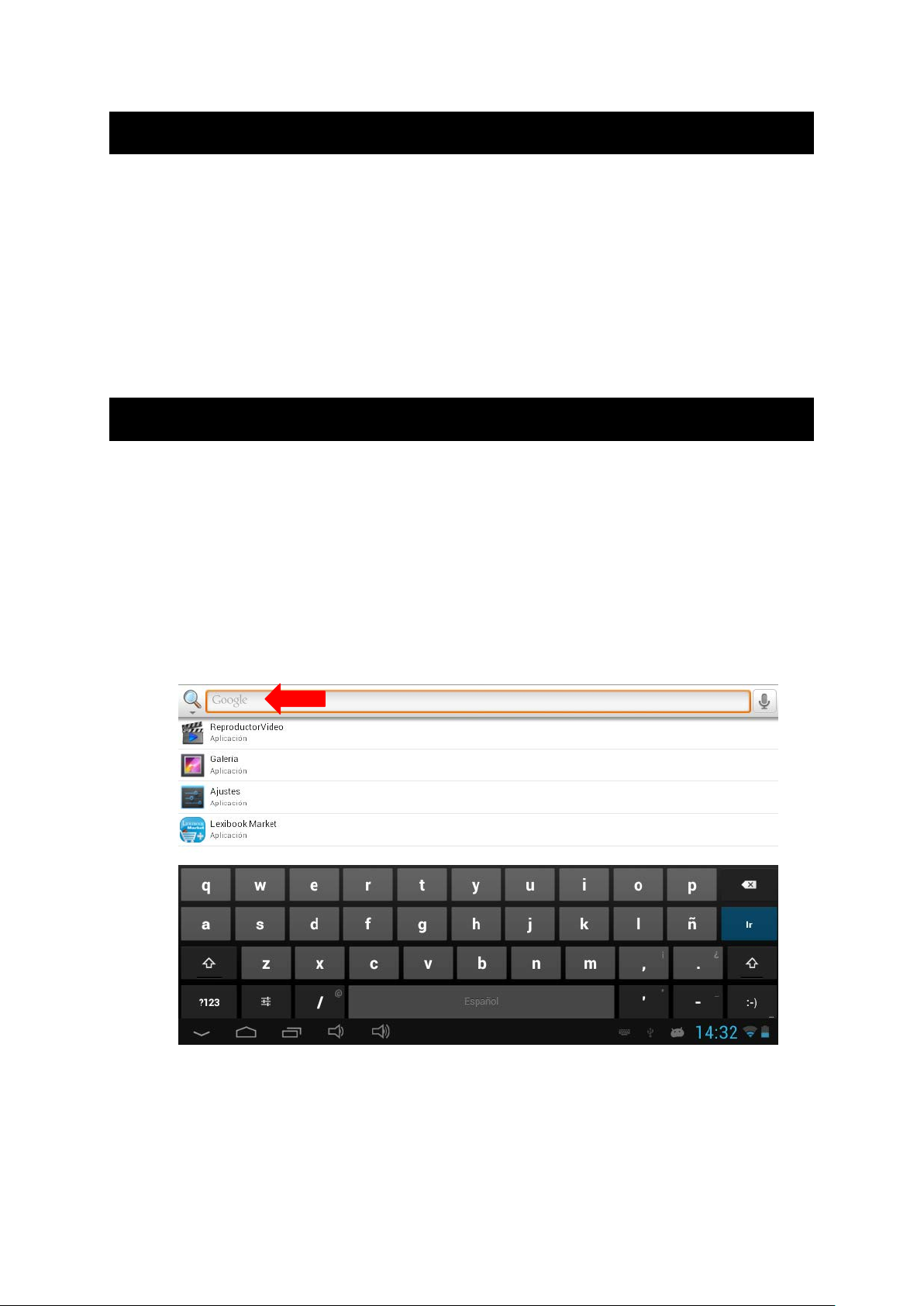
Rotación de la pantalla
Esta tableta está equipada con un sensor de movimiento que cambia
automáticamente la orientación de la pantalla vertical u horizontalmente.
Para cambiar la orientación de la pantalla, simplemente gire la tableta. El tam año y
la dirección actuales de la pantalla se ajustarán automát ic am ent e.
Notas: Para permitir la rotación automática de la pantalla, deberá activar la opción
“Girar pantalla automáticamente” en el menú “Ajustes/Pantalla”.
Utilización del teclado virtual
Su tableta está equipada con un tec lado virtual que le permite escribir un texto, un email o realizar una búsqueda en Internet.
• Visualización del teclado
1. Haga clic en cualquier campo de introducción de texto
Nota: El "campo de introducción de texto" es el lugar en el que se puede
escribir el texto, por ejemplo una barra de búsqueda.
2. El t eclado virtual se muestra debajo del campo de introducción.
3. Escriba el texto utilizando el tecl ad o vi r tual .
4. Pulse la tecla "Ir" del teclado para completar e iniciar la búsqueda.
20
Page 21
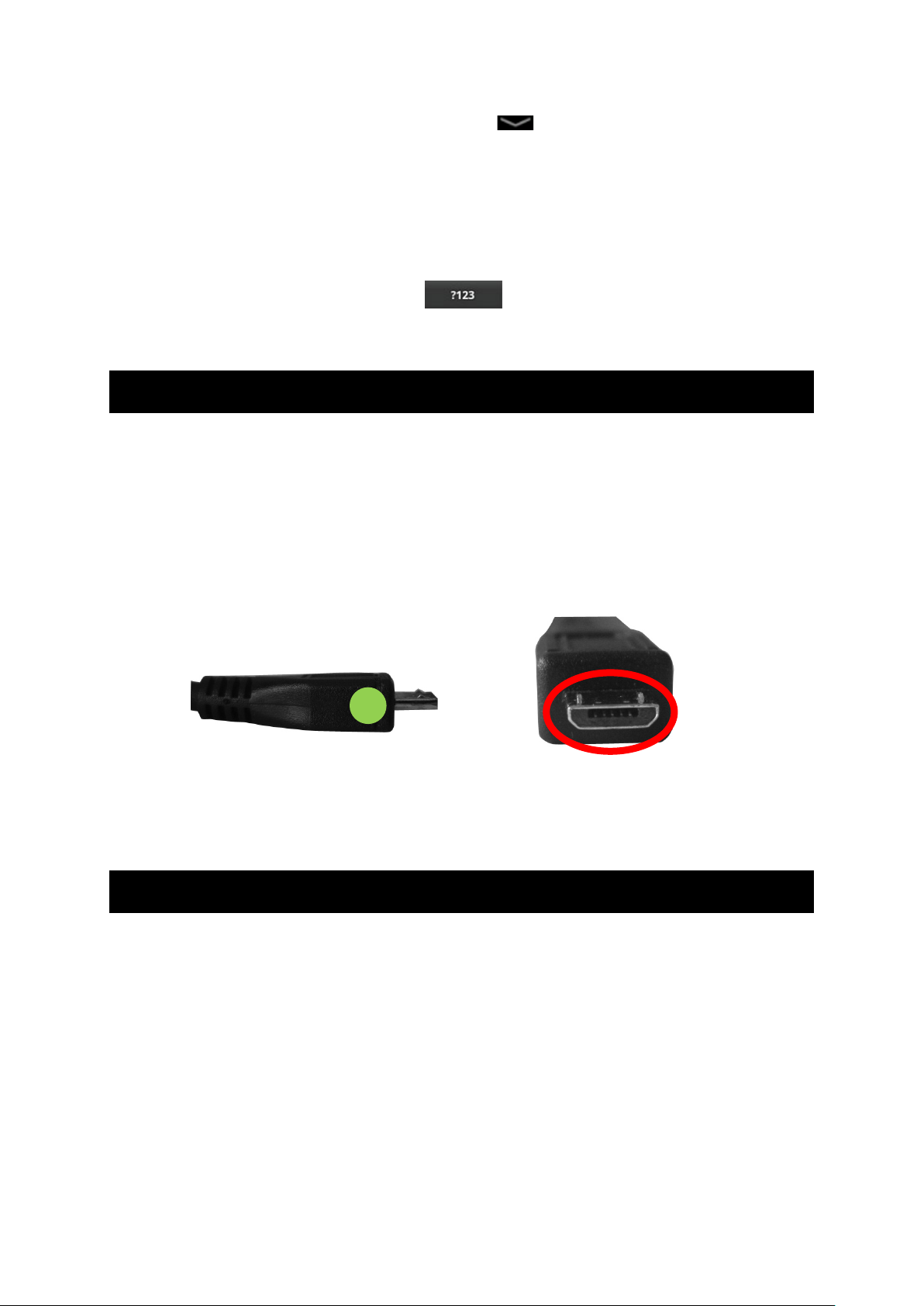
5. Pulse la tecla OCULTAR TECLADO o en cualquier lugar fuera del
teclado para ocultar el teclado.
Notas: También podrá conectar un teclado externo Lexibook® a su tableta
Lexibook®.
• Escritura de números
Para escribir números, pulse el bot ón para visualizar el teclado.
Cómo insertar el enchufe micro USB
ADVERTENCIA: Antes de conectar el extremo del cable micro USB a la tableta,
pide ayuda a tus padres o a un adulto. No instales el cable tú solo. No fuerces
la toma porque podrías dañar el frágil enchufe micro USB.
Insertar el enchufe micro USB en el puerto micro USB. Verificar que las clavijas (del
lado más largo) se encuentran mirando hacia arriba, tal y como muestra la siguiente
ilustración.
Nota para los padres:
Compruebe que su hijo inserta el enchufe de forma correcta.
Carga de la batería
IMPORTANTE: La batería deberá cargarse durante al menos 8 a 12 horas antes
del primer uso.
Su tableta está equipada con una batería recargable interna. Podrá recargar la
batería utilizando el adaptador de CA (incluido).
• Carga de la tableta con el adaptado r de CA
1. Enchufe el conector del adaptador CA (incluido) a la toma CC de su tableta
Lexibook® y conecte el adaptador a una toma de corriente.
21
Page 22

2. El icono de carga de la batería indica el nivel de carga.
Nota: Podrá utilizar la tableta mientras se está cargando. Esto podría
requerir más tiempo para recargar totalmente la batería.
3. Cuando la pila esté completamente cargada (el icono de la pila aparecerá
totalmente en azul), puede desenchufar el adaptador CA de la tableta y
después, desenchufarlo de la pared.
Utilización de la batería
Notas:
• Utilice la unidad únicamente en combinación con el adaptador suministrado. No
emplee un adaptador diferente para alimentar la tableta.
• Siempre que sea posible, mantenga el adaptador de CA enchufado al ordenador y
a una toma de corriente para recargar la batería.
• Espere siempre 5 segundos como mínimo después de apagar el dispositivo antes
de volver a encenderlo. El hecho de apagar y encender inmediatamente el
dispositivo podría dañar los circuitos eléctricos.
• La toma de corriente a la que se enchufe el dispositivo deberá estar instalada
cerca del equipo y ser fácilmente accesible.
La duración de la batería podría variar en función de los patrones de uso del
dispositivo. No exponga la batería a temperaturas inferiores a 0 °C (32 °F) ni
superiores a 60 °C (140 °F). Esto podría afectar negativamente al paquete de la
batería.
La batería de litio está concebida para su uso únicamente con esta tableta. No
desmonte la batería. No tire la batería al fuego ni al agua. Para evitar riesgos de
incendio, quemaduras o daños a la batería, no permita que ningún objeto metálico
toque los contactos de la misma. Trate una batería dañada o con fugas con extremo
cuidado. Si tocara accidentalmente el electrolito, lávese el área expuesta con agua y
jabón. Si éste entrara en contacto con los ojos, láveselos abundantemente con agua
durante 15 minutos y solicite atención médica. No cargue el paquete de la batería de
litio si la temperatura ambiente fuera superior a 45 °C (113 °F). Cuando deseche la
batería, póngase en contacto con su servicio de vertido de residuos local para
obtener información sobre las restricciones locales sobre el vertido o el reciclado de
baterías y pilas. Utilice únicamente el adaptador de CA suministrado para la carga.
ADVERTENCIA: La interferencias y las descargas electrostáticas pueden
ocasionar un funcionamiento defectuoso o la pérdida de memoria. En caso de
observarse algún funcionamiento anómalo, re inicie la unidad o desenchufe el
adaptador de CA/CC de la toma de corriente y vuelva a enchufarlo.
22
Page 23

2. Pantalla inicial de su tableta Lexibook®
Barra de tareas
La barra de tareas está ubicada en la parte inferior de la pantalla.
• Iconos de estado: son los iconos que proporcionan información (nivel de la
batería, estado de Wi-Fi, ...)
• Teclas táctiles: teclas para acceder a menús específicos directamente o
para acceder a funciones de la tableta.
• Botones táctiles de la pantalla inicial
• Botón "Atrás" para volver a la pantalla anterior.
• Botón "Inicio" para salir de la aplicación actual y volver a la pantalla
inicial.
• Botón "Aplicaciones recientes" para un acceso rápido a las aplicaciones
utilizadas recientemente.
• Botón "Volumen -" para bajar el volumen de la tableta.
• Botón "Volumen +" para subir el volumen de la tableta.
• Botón "Ajustes" para acceder al menú de ajustes.
• Botón "Opciones" para acceder a las opciones de la aplicación actual (si
se encuentra disponible).
• Botón "Aplicaciones" para acceder a las aplicaciones instaladas en el
dispositivo.
• Botón "Búsqueda" para acceder a la func ión de búsqueda de la tableta.
23
Page 24

Aplicaciones de su tableta Lexibook®
• Aplicaciones accesibles desde la pantalla inicial
Cuando encienda su tableta Lexibook®, encontrará montones de contenidos
preinstalados directamente en la pantalla inicial de su tableta Lexibook®.
Podrá seleccionar cualquier aplicación haciendo clic en el icono correspondiente.
Para obtener más información sobre las aplicaciones, consulte la sección
“Aplicaciones preinstaladas en su tableta Lexibook®”.
• Cómo acceder a las aplicaciones de la pantalla inicial
1. En la pantalla inicial, haga clic en el icono para acceder al menú de
aplicaciones.
2. Seleccione la aplicación deseada haciendo clic en el icono correspondiente.
3. Haga clic en el icono para volver a la pantalla inicial. Haga clic en
para volver a la pantalla anterior.
Nota: También podrá añadir en la pantalla inicial un acceso directo a sus
aplicaciones favoritas.
24
Page 25

• Movimiento de iconos en la pantalla inicial
Para organizar los iconos de las aplicaciones, mantenga el dedo o el lápiz (no
incluido) pulsado sobre el icono correspondiente y arrástrelo a cualquier página de
la pantalla inicial.
• Adición o eliminación de iconos de la pantalla inicial
1. Acceda al menú de aplicaciones haciendo clic en el icono .
2. Seleccione la aplicación que desea mover a la pantalla inicial manteniendo
presionado el dedo o el lápiz (no incluido) sobre el icono correspondiente. Se
creará automáticamente un acceso directo en la pantalla inicial.
3. A continuación, podrá mover el icono a la ubicación de su elección, a
cualquier página de la pantalla inicial.
4. Para eliminar un icono, mantenga el dedo o el lápiz (no incluido) presionando
el icono y luego arrástrelo a la cruz (X) que aparece en la parte superior de la
pantalla.
Nota: Cuando mantenga la pulsación en la pantalla inicial, aparecerá la
ventana "Seleccionar papel tapiz de”. A continuación, podrá añadir un papel
tapiz guardado o un papel tapiz en vivo o elegir uno de la galería.
• Cómo crear una carpeta en la pantalla de inicio
1. Seleccione el icono deseado, ponga el dedo sobre el mismo y deslícelo sobre
otro icono. Aparecerá un círculo negro detrás del icono inferior indicando que
se ha creado una carpeta.
2. Para agregar más aplicaciones a la misma carpeta, ponga el dedo sobre un
icono y deslícelo hacia la carpeta.
3. Pulse en la carpeta recién creada.
4. Pulse en la “Carpeta sin nombre”. Use el teclado virtual para teclear el
nombre que desee darle a la carpeta y pulse “Ok”.
5. También puede cambiar el nombre de las carpetas pulsando sobre la carpeta
que desea modificar. Pulse sobre su nombre y use la tecla del teclado
para borrar las letras y teclear el nuevo nombre de su carpeta.
6. Para sacar una aplicación de una carpeta, ponga un dedo sobre el icono
deseado y deslícela hacia fuera de la carpeta para colocarla en la pantalla de
inicio.
25
Page 26

3. Aplicaciones preinstaladas en
las aplicaciones
iniciar la aplicación
cuidadosamente
la totalidad de la
iniciar la aplicación
puede accederse asimismo
su tableta Lexibook®
Nota: Lexibook no garantizará el contenido ni los servicios accesibles a través
de la tableta Lexibook®. Adicionalmente, Lexibook ® no se responsabilizará de
pérdidas de datos, daños o el deterioro de la unidad vinculados con la
descarga o la actualización de las aplicaciones o el software de la tableta.
Asimismo, no se responsabilizará de ningún gasto, coste o pérdida económi ca
causados por la compra a través de Internet mediante el uso de esta tableta.
Nota: La mayoría de las aplicaciones que se indican a continuación requieren
conexión a Internet. Antes de iniciar una aplicación, compruebe que su tableta
está conectada a una red de Internet inalámbrica (véase "Activación del WiFi").
Aplicaciones accesibles desde la
pantalla inicial
LXB Market
Haz clic en la carpeta LXB Market para acceder a
siguientes:
Lexibook® Market
Haga clic en este icono para
Lexibook® Market. Con esta plataforma de descargas,
podrá encontrar fácilmente e instalar rápidamente
miles de aplicaciones en su tableta Lexibook®. Juegos
educativos, puzzles, juegos de acción, software
fotográfico... Cada aplicación es
seleccionada por Lexibook®. Lexibook® Market es una
plataforma segura, adecuada para
familia. Para obtener más información, consulte la
sección "Lexibook® Market".
Lexibook® Market Prem iu m
Haga clic en este icono para
“Lexibook® Market Premium”.
Nota: Para obtener la versión más reciente de Lexibook
Market®, visite el enlace: http://www.lexibook.com/lexibook-
market-app.html. A este enlace
desde la pantalla inicial de la tableta; simplemente haga clic en
"LXB Update".
26
Page 27

Lexibook® Videostore
la sección
para acceder a las aplicaciones
iniciar la aplicación
navegar de modo seguro por
un filtro para
Haz clic en este icono para acceder a 52 actividades
r en casa: juegos de interior y
exterior, recetas, experiencias científicas y trabajos
Haz clic en este icono para accede a 500 lecciones
interactivas, así como a preguntas para enriquecer tus
al traductor de 15
Haga clic en este icono para iniciar la aplicación Lexibook®
Videostore y acceder a sus dibujos animados favoritos. Podrá ver
dibujos animados en línea o descargarlos a su tarjeta MicroSD (no
incluida). Para obtener más información, consulte
"Lexibook® Videostore".
Nota: Para ahorrar espacio en la memoria interna de su tableta,
se recomienda encarecidamente instalar una tarjeta MicroSD
(no incluida) en su tableta antes de descargar un episodio.
LXB Apps
Haz clic en la carpeta LXB Apps
siguientes:
Lexibook® Protect
Haga clic en este icono para
Lexibook® SecuriWeb y
Internet. Este navegador dispone de
padres que bloquea hasta nueve categorías de sitios
web. Para obtener más información, consulte la
sección "El navegador Lexibook® Protect".
Mis Hobbies
recreativas para hace
manuales.
Power Academy
conocimientos generales.
Aprendo
¡Haz clic en este icono para acceder a 6 actividades
exclusivas de Lexibook®!
Mi Traductor Lexibook®
Haga clic en este icono para iniciar la aplicación Mi
Traductor Lexibook® y acceder
idiomas con una base de datos de 10.000 palabras.
27
Page 28

para acceder a 3 juegos
¡Busca alimentos, evita a los tenderos, encuentra las cuevas
das en el desierto, disfruta de los poderes
mágicos del genio de la lámpara, y descubre cuál es el misterioso
¡Visita lugares extraordinarios siguiendo al señor Conejo,
tate para descubrir caminos misteriosos,
habla con personajes extraños para encontrar el camino, y pasa un
Participa en las aventuras de Garfield con una serie de
o mejor dicho, ¡sus zarpas!
Divertido, inteligente y demasiado aficionado a sus siestas, Garfield
sigue atrayendo a generaciones de admiradores, tanto niños como
y mejorar más
Mis Juegos 1
Haga clic en la carpeta Mis Juegos 1 para acceder a los 15 juegos
preinstalados en su tableta Lexibook®.
Mis Juegos 2
Haga clic en la carpeta Mis Juegos 2 para acceder a los 15 juegos
preinstalados en su tableta Lexibook®.
Anuman Juegos
Haz clic en la carpeta Anuman Juegos
exclusivos:
Aladino y la lámpara maravillosa
maravillosas perdi
secreto que guarda el palaci o!
Alice en el país de las maravillas
empequeñece o agigán
rato divertido en este sueño!
Mis Rompecabezas con Garfield!
rompecabezas y sigue sus pasos,
adultos.
Deezer®
Haga clic en este icono para iniciar la aplicación Deezer® y
escuchar música en línea. Para obtener más información, consulte
la sección "Deezer®".
Ayuda
Haga clic en este icono para acceder a la versión completa del
manual de su tableta Lexibook®.
LXB Update
Haga clic en este icono para descargar la última versión de
Lexibook® Market y conseguir las actualizaciones
recientes.
28
Page 29

Aviary
Haga clic en este icono para iniciar la aplicación “Aviary”. Edite,
cambie colores, añada efectos graciosos, marcos, escenas y
para acceder a las
Haz clic en este icono para acceder a la hoja de cálculo y
a esta aplicación y
Haz clic en este icono para acceder a este procesador de
Nota: Al usarlos por primera vez, se la pedirá que introduzca
ucto la encontrará
en el manual de instrucciones incluido en el embalaje de la
Esta aplicación te permite guardar tus datos (hasta 25 GB) en un
lugar completamente seguro. Tú decides cómo y con quién
comparta fotos fácil ment e.
SoftMaker® Office Suite
Haz clic en la carpeta SoftMaker® Office Suite
aplicaciones de SoftMaker®.
PlanMaker
poder crear tus propias tablas.
Presentations
Haz clic en este icono para acceder
poder crear presentaciones para todos tus proyectos.
TextMaker
textos.
una clave del producto. Esta clave del prod
tableta. Guarde este manual de instrucciones.
hubiC
compartir tus archiv os.
29
Page 30

Multimedia
su tableta
Reproductor de
Encontrará 5 vídeos de Susie
z musical y el
encanto de Susie Tallman con montones de
caras nuevas y lugares llenos de encanto e
imaginación. Únase a Susie y sus amigos en una
granja paseando a caballo, graznando como
patos en un lago, saltando en la cama con monos y comiendo
Nota: Los libros electrónicos se crearon con el software Calibre,
Galería
Haga clic en este icono para iniciar la aplicación Galería. Esta
aplicación le permite ver las imágenes almacenadas en
Lexibook®.
Música
Haga clic en este icono para iniciar el reproductor de música y
escuchar música.
hasta educativa: esta música es pura magia.
Vídeo
Haga clic en este icono para iniciar la aplicación "
vídeo" y reproducir archivos de vídeo.
¡EXCLUSIVO! Encont rar á 20 canci ones de Susie
Tallman: éstas encantarán e inspirarán tanto a
pequeños como a mayores. Los oyentes
redescubrirán sus melodías favoritas y
descubrirán canciones queridas olvidadas, con
nuevos e inteligentes arreglos. Desde festiva
¡EXCLUSIVO!
Tallman: descubra la brillante
magdalenas en una reunión para tomar el té.
E-Book
Haga clic en este icono para iniciar la aplicación E-Book. Esta
aplicación le proporciona acceso a su biblioteca de libros digitales.
Ya hay 100 libros electrónicos almacenados en su tableta y listos
para leer. La guía de lectura le permite asimismo aprender más
acerca de los autores.
¡EXCLUSIVO! ¡10 eBooks divertidos y educativos de
Twin Sisters Productions también incluidos!
bajo la licencia "GNU General Public License v3.0”. El código
fuente se encuentra disponible en
http://code.google.com/p/calibre-ebook/downloads/list.
Nota: Una vez haya agregado archivos de música, de imagen y
de vídeo a su tableta Lexibook®, quedarán disponibles de
forma automática en la aplicación correspondiente.
30
Page 31

Skype
para mantenerte en contacto con tus
en la
el pronóstico
para localizar una
Grabadora" y
esquina inferior
de la
Haz clic en el icono Skype
amigos en todo momento.
World Weather Clock Widget (Reloj meteorológico mundial)
Este widget muestra información meteorológica de todo el mundo e
incorpora un mapa detallado del mundo.
Nota: Para añadir un nuevo widget, en el menú de aplicaciones,
seleccione la ficha "Widget" de la parte superior de la pantalla,
luego desplácese a la izquierda y seleccione el widget en el
tamaño deseado. A continuación, seleccione su ciudad y
configure la pantalla. Una vez que el widget se encuentre
pantalla inicial, haga clic sobre el mismo para ver
meteorológico semanal y el mapa mundial.
Aplicaciones accesibles desde el menú
Búsqueda
Haga clic en este icono par a buscar en Internet o
aplicación.
Calculadora
Haga clic en este icono para iniciar la aplicación Calculadora. Esta
calculadora le permitirá realizar cálculos avanzados.
Grabadora de sonido
Haga clic en este icono para iniciar la aplicación "
grabar mensajes de audio. Pulse para iniciar la grabación,
luego para detenerla y después para oírla. El archivo se
guardará automáticamente en la carpeta de la memoria interna.
Nota: El micrófono está ubicado cerca de la
derecha de la parte frontal de l a tableta.
Ficheros
de aplicaciones
Haga clic en este icono para abrir el explorador de su tableta
Lexibook® y acceder al contenido de la tarjeta micro SD y
memoria interna de la tableta.
31
Page 32

Ajustes
configuración de los
La seguridad de los niños es responsabilidad de sus padres. El navegador
azar la vigilancia y asistencia
por parte de un adulto mientras un niño está usando internet. Gracias al
navegador Lexibook® Protect, el acceso a contenidos que pueden herir la
sensibilidad de los más jóvenes se encuentra limitado. Lexibook® no puede
anto garantizar la exclusión íntegra de todos los sitios de internet de
Haga clic en este icono para acceder a la
parámetros de su tableta.
Nota: Para saber más acerca de los diversos ajustes, consulte la
sección "Menú Ajustes de la tableta Lexibook ®".
Reloj
Haga clic en este icono para acceder a la aplicación "Reloj". Podrá
personalizar y configurar diversas alarmas.
Cámara
Haz clic en este icono para hacer fotografías y vídeos con la cámara
integrada.
Correo
Haga clic en este icono para iniciar la aplicación Correo y acceder a
sus correos electrónicos personales. Esta aplicación es compatible
con la mayoría de los proveedores de correo electrónico.
El Navegador de Internet Lexibook®
Protect
El navegador Lexibook® Protect es un navegador de internet que le permite
bloquear hasta nueve categorías de sitios web cuyos filtros se actualizan de forma
regular. Además, el navegador Lexibook® Protect posee una función mediante la
cual puede bloquear todos los sitios web a excepción de aquellos que han sido
aprobados manualmente. Siga esta guía para configurar el navegador Lexibook®
Protect.
Lexibook® Protect en ningún caso puede reempl
por t
contenido inapropiado.
32
Page 33

1. Al usar el navegador Lexibook® Protect por primera vez, se abre una ventana
automáticamente. Cree y confirme una contraseña principal para acceder a la
configuración del navegador. A continuación, seleccione “Aceptar”.
2. Aparecerá la pantalla de configuración. Marque las opciones deseadas y a
continuación, seleccione “Volver” para volver al navegador. Para más información
sobre la configuración del navegador, siga los pasos del 9 al 11.
33
Page 34

3. A la configuración del navegador también se puede acceder desde la barra de
dirección del mismo. Seleccione el botón de “Configuración” ubicado en la parte
superior derecha de la pantalla.
4. Introduzca la contraseña principal creada en el paso 1 y a continuación,
seleccione “Aceptar”.
34
Page 35

5. Aparecerá la pantalla de configuración. Marque las opciones deseadas y a
continuación, seleccione “Volver” para volver al navegador. Para más información
sobre la configuración del navegador, siga los pasos del 9 al 11.
6. Una vez que haya creado la contraseña principal (paso 1), también podrá acceder
a la configuración desde la barra de opciones. Seleccione “Opciones” en la parte
inferior de la pantalla y a continuación, seleccione “Modo admin.”.
35
Page 36

7. Introduzca la contraseña principal y a continuación, seleccione “Aceptar”.
8. Los botones “Parámetros”, “Más opciones” y “Salir del modo admin.” aparecen
en pantalla. El botón “Salir del modo admin.” le permite volver al navegador.
36
Page 37

9. En el menú de “Parámetros”, la opción « Bloquear todo » bloquea todos los sitios
web a excepción de aquellos que ha agregado de forma manual a la lista blanca
(lista de sitios web permitidos). Cuando está opción está activada, la sección
“Categorías” y la opción “Lista negra” no se encuentran disponibles. Para agregar
sitios web a la lista blanca, siga el paso 14.
10. En el menú de “Parámetros”, la sección “Categorías” le permite bloquear hasta
nueve categorías de sitios web. Marque las categorías deseadas.
37
Page 38

11. En el menú de “Parámetros”, la sección “Lista negra y lista blanca” permite
borrar los sitios web de la lista negra o de la lista blanca agregados con anterioridad.
Para agregar sitios web a la lista negra o a la lista blanca, siga los pasos 13 y 14. La
sección “Otro” le permite modificar la página de inicio del navegador, modificar la
contraseña principal y activar o desactivar el filtro SafeSearch de Google. Para una
filtración aún más eficaz, se recomienda no desactivar el filtro SafeSearch de
Google.
12. El menú de “Más opciones” permite agregar sitios web a la lista negra o a la
lista blanca y borrar el historial de navegación. Para agregar sitios web a la lista
negra o a la lista blanca, siga los pasos 13 y 14.
38
Page 39

13. Para agregar un sitio a la lista negra, vaya el sitio web en cuestión (por ejemplo
“www.google.co.uk”) y seleccione “Lista negra” en el menú de “Más opciones”
(paso 12). El sitio web quedará inmediatamente bloqueado. Para retirar el sitio web
de la lista negra, selecciónelo en la opción “Lista negra” del menú “Parámetros”
(paso 11).
14. Para agregar un sitio web a la lista blanca, es necesario que se encuentre
previamente en la lista negra. Vaya al sitio web en cuestión (por
ejemplo “www.google.co.uk”) y seleccione “Lista blanca” en el menú de “Más
opciones”. El sitio web se desbloquea de inmediato. Para retirar el sitio web de la
lista blanca, selecciónelo en la opción “Lista blanca” del menú “Parámetros” (paso
11).
39
Page 40

15. Para agregar un sitio web a la lista de favoritos, haga clic sobre la estrella gris
ubicada en la parte superior derecha de la pantalla, en la barra de direcciones del
navegador. La estrella se ilumina ( ) y el sitio web se agrega
automáticamente al menú de “Favoritos”. Para borrar un sitio web de la lista de
favoritos, haga clic de nuevo sobre la estrella.
16. En el menú de “Favoritos”, una pulsación corta sobre un favorito lo abre. Una
pulsación larga sobre un favorito da acceso a un submenú que permite abrirlo,
modificar su nombre y dirección web, así como borrarlo.
40
Page 41

Lexibook® Market
Con “Lexibook® Market” podrá localizar e instalar de forma rápida y fácil miles de
aplicaciones en su tableta Lexibook®.
En Lexibook® Market encontrará:
• Miles de aplicaciones seleccionadas por Lexibook® y adecuadas para la totalidad
de la familia.
• Aplicaciones (de pago y gratuitas) que pueden descargarse en unos pocos
segundos.
• Actualizaciones periódicas
• Aplicaciones famosas (Skype®,...) y aplicaciones educativas (juegos, puzzles, para
colorear...)
Importante: Pide la ayuda y el permiso de tus padres ANTES de comprar y
descargar aplicaciones de pago en tu tableta.
Lexibook® no se responsabilizará de ningún gasto, coste o pérdida
económica, en forma alguna, causados por una com pra en Internet utilizando
esta tableta.
• Creación de una cuenta en Lexibook® Market
1. En la pantalla inicial, haga clic en el icono de Lexibook® Market para iniciar la
aplicación.
2. Haz clic en el botón “Opciones” situado en la parte inferior de la pantalla. A
continuación, haz clic en el “Extracto de cuenta” que aparece.
41
Page 42

3. Selecciona “Quiero registrarme”.
4. Dos ventanas, “Términos y condiciones” y “Privacidad de datos” aparecerán
en pantalla una detrás de la otra. Haz clic en “Aceptar” cada vez.
42
Page 43

5. Completa el formulario de inscripción con tu dirección de email, una
contraseña y tu nombre y confirma la información haciendo clic en "Enviar”.
• Conexión a Lexibook® Market
1. En la pantalla inicial, haga clic en el icono de Lexibook® Market para iniciar la
aplicación.
2. Haz clic en el botón “Opciones” situado en la parte inferior de la pantalla, y a
continuación, haz clic en “Extr act o de cuent a”.
43
Page 44

3. Introduce tu dirección de email y tu contraseña, y a continuación, pulsa
“Guardar”. También puedes seleccionar la opción “Acuérdate de mí”, si
prefieres no tener que introducir tu información cada vez que te conectas al
Lexibook® Market.
• Búsqueda de aplicacion es en Lexibook® Market
Existen 3 categorías de aplicaciones disponibles:
• Aplicaciones para tu aparato
• Juegos para tu aparato
• Otras Apps
Haga clic en "Categorías" para abrir el menú y descubrir las subcategorías.
44
Page 45

También podrá buscar aplicaciones en Lexibook® Market utilizando el motor de
búsqueda:
1. Haz clic en el botón “Búsqueda” en la barra de herramientas.
2. Haz clic en el campo de entrada de información del recuadro de búsqueda
para que aparezca el teclado virtual. Teclea la(s) palabra(s) clave de tu
búsqueda y a continuación, pulsa "Buscar" para confirmar y comenzar la
búsqueda.
45
Page 46

• Instalación de una aplicación en la tableta
1. Dentro de Lexibook® Market, haga clic en la aplicación que des e a desc ar g ar .
2. Sea paciente mientras se descarga la aplicación.
3. Haga clic en “Instalar” para iniciar la instalación.
46
Page 47

4. Seleccione "Abrir" para utilizar inmediatamente la aplicación.
5. La aplicación se encontrará disponible en el menú de aplicaciones.
47
Page 48

• Adquisición de una aplicación
1. Primero, debe entrar en su cuenta. Siga los pasos descritos en la sección
anterior “Conexión a Lexibook® Market”.
2. En la página de la aplicación que desea comprar, haga clic en “Comprar” una
vez haya comprobado el precio de la aplicación.
3. Si no ha abierto una cuenta con anterioridad, aparecerá una ventana. Haga
clic en “Sí” para introducir la información necesaria para realizar el pago.
48
Page 49

4. Primero, seleccione la moneda. A continuación, haga clic en “Continuar”.
5. Seleccione la forma de pago y haga clic en “Continuar”.
49
Page 50

6. a) Si elige pagar por medio de “Paypal”, seleccione “El navegador en este
dispositivo”, haga clic en “Continuar” y le llevará a la página web de “Paypal”.
Siga estas instrucciones.
b) Si elige pagar con su tarjeta de crédito, le llevará a la página web de
“Wirecard”. Siga estas instrucciones.
50
Page 51

• Localización de aplicaciones adquiridas
Si has desinstalado una aplicación comprada anteriormente, puedes volver a
instalarla sin tener que comprarla de nuevo.
1. Conéctate al Lexibook® Market identificándote (ver “Conexión a Lexibook®
Market”).
2. En la pantalla de búsqueda (ver “Localización de aplicaciones adquiridas”,
teclea el nombre de la aplicación anteriormente adquirida.
3. Si has comprado esta aplicación con anterioridad, la palabra “Comprada”
aparecerá en la esquina superior derecha de la pantalla.
4. Para reinstalar la aplicación, haz clic en “Instalar”. No te pedirán que hagas
ningún pago.
51
Page 52

• Cambio del idioma de Lexibook® Market
De forma predeterminada, Lexibook® Market se mostrará en el idioma de su tableta.
Si no fuera así, o si deseara visualizar Lexibook® Market en un idioma diferente,
siga los pasos que se presentan a continuación.
1. En la pantalla inicial de Lexibook® Market, pulse el botón tácti “Opciones”
ubicado en la parte inferior de la pantalla y, a continuación, pulse el botón
“Ajustes” emergente, representado por una llave inglesa.
2. En el menú que aparece, pulsa la flecha (mirando hacia abajo) en la opción
“Lenguaje del contenido”.
52
Page 53

3. En la lista desplegable que aparece, seleccione el idioma deseado. Para ello,
deslice el dedo hacia la parte inferior o superior de la pantalla.
4. Pulse el botón “Guardar” de la esquina inferior derecha. Lexibook® Market se
mostrará ahora en el idioma deseado. Para ver Lexibook® Market en un
idioma diferente, repita los pasos 1 a 4 y seleccione el idioma deseado en el
paso 3.
53
Page 54

Nota: Lexibook® mejora de forma continua sus productos. Para obtener la
versión más reciente de Lexibook® Market y descargar la última actualización,
consulte el siguiente enlace:
http://www.lexibook.com/lexibook-market-app.html. A este enlace puede
accederse asimism o d esde el enlace "LXB Update" de la pantalla inicial de la
tableta. Ayúdenos a mejorar Lexibook® Market. No dude en ponerse en
contacto con el Servicio al Cliente de Lexibook si detecta aplicaciones
inapropiadas.
Lexibook® Market Premium
Embárcate en una nueva aventura con las aplicaciones Android del Lexibook®
Market Premium.
• Crea una cuenta en Lexibook® Market Pr em iu m
1. En el escritorio, haz c l i c en el icono Lexibook® Market Premium para iniciar la
aplicación.
2. En la pantalla se mostrará una ventana con los términos y condiciones de la
aplicación. Léete los términos y haz clic en “Aceptar” cuando termines.
3. Haz clic en el botón “Registrar”.
54
Page 55

4. Introduce tu dirección de correo electrónico y haz clic en “Registro rápido” o
“Registro normal”.
• Conectarse a Lexibook® Market Premium
1. En el escritorio, haz c l i c en el icono Lexibook® Market Premium para iniciar la
aplicación.
2. Introduce tu nombre de usuario y contraseña. La opción “Guardar nombre
de usuario y contraseña” aparece seleccionada por defecto. Si deseas
iniciar la sesión cada vez que accedas a Lexibook® Market Premium, deja de
seleccionar esta opció n.
55
Page 56

• Buscar aplicaciones en Lexibook® Market Premium
1. Desliza tu dedo hacia la derecha para acceder a la página de CATEGORÍAS,
o haz clic en el icono . Haz clic en la flecha que apunta hacia abajo para
acceder a las subcategorías.
También puedes buscar aplicaciones en Lexibook® Market Premium utilizando el
motor de búsqueda:
2. Haz clic en el botón “Buscar” situado en la parte superior.
56
Page 57

3. Escribe la(s) palabra(s) clave de tu búsqueda y pulsa “Intro” en el tecla do.
4. Dependiendo del modelo de tableta, también podrás usar la búsqueda por voz
para encontrar aplicaciones. Haz clic en el botón del micrófono situado en la parte
superior. Habla por el micrófono de tu tableta y espera a que se cargue la aplicación
que corresponda.
57
Page 58

• Instalar una aplicación en tu tableta
1. En Lexibook® Market Premium, haz clic en la aplicación que quieras
descargar.
2. Espera hasta que la aplicación se haya descargado.
3. Haz clic e n “Instalar” para iniciar la aplicación.
4. A continuación, se mostrará una ventana emergente de confirmación. Selecciona
“Abrir” para empezar a usar la aplicación de inmediato o “Listo” para confirmar y
cerrar la ventana.
58
Page 59

5. La aplicación estará disponible a partir de entonces en el menú de aplicaciones.
• Añadir crédito a tu cuenta
1. Haz clic en el botón “Estado de cuenta” situado en la parte superior de la
pantalla.
59
Page 60

2. A continuación, haz clic en el botón “Agregar fondos a su cartera” y espera
a que la página se cargue.
3. Escribe la cantidad que deseas añadir a tu cartera y elige un método de pago.
Haz clic en el botón “Add funds” (Añadir crédito) para acceder a la página de
procesamiento de pagos.
60
Page 61

4. Elige el país y escribe los datos de tu tarjeta de crédito, así como tu dirección
de correo electrónico.
5. Haz clic en el botón “Continuar” para proceder.
• Comprar una aplicación
1. Primero debes acceder a tu cuenta. Sigue los pasos descritos en la sección
anterior titulada “Conectarse a Lexibook® Market Premium”.
2. En la página de la aplicación que quieras comprar, haz clic en “Compra”
después de haber comprobado su precio.
61
Page 62

3. Introduce los datos de tu tarjeta de crédito y tu dirección de correo electrónico.
Pulsa “Continuar” para proceder.
4. Una vez introducida la información de fact uración, pulsa en “Continuar”.
62
Page 63

5. La aplicación que acabas de comprar podrá descargarse una vez que
obtengas el recibo.
• Encontrar aplicaciones adquiridas
Si has desinstalado una aplicación descargada anteriormente, vuelve a instalarla sin
tener que comprarla una segunda vez.
1. Identifícate para acceder a Lexibook® Market Premium (consulta la sección
“Lexibook® Market Premiu m”).
2. En la página de búsqueda (consulta la sección “Encontrar aplicaciones
adquiridas”), escribe el nombre de la aplicación descargada anteriormente.
3. Si ya compraste la aplicación anteriormente, se mostrará el mensaje “Ya
tiene esta aplicación” en la pantalla. Para reinstalar la aplicación, haz clic en
“Descargar”.
63
Page 64

• Cambiar el idioma de Lexibook® Market Premium
Por defecto, el contenido de Lexibook® Market Premium se muestra en el idioma de
tu tableta. De no ser este el caso, o si deseas mostrar el contenido de Lexibook®
Market Premium en otro idioma, sigue los pasos que se describen más abajo.
1. Desde la página de inicio de Lexibook® Market Premium, pulsa el botón
“Opciones” y selecciona la opción “Preferencias” emergente.
2. Selecciona la opción “Idioma meta” para establecer el idioma de tu elecci ón .
64
Page 65

3. Selecciona un idioma en la lista desplegable que aparece en la pantalla. Desliza
el dedo hacia arriba o hacia abajo para ver los idiomas.
4. Para mostrar Lexibook® Market Premium en otro idioma, repite los pasos del 1 al
4 y selecciona un idioma en el paso 3.
Nota: Lexibook® está mejorando sus productos continuamente. Para obtener
la última versión de Lexibook® Market y descargar las últimas actualizaciones,
visita el enlace siguiente: http://www.lexibook.com/lexibook-market-app.html.
Este enlace también es accesible directamente desde el acceso directo LXB
Update que se encuentra en la página de inicio de tu tableta.
¡Ayúdanos a mejorar el Lexibook® Market! Ponte en contacto con el servicio
de atención al cliente de Lexibook si llega a tu conocimiento la existencia de
alguna aplicación inapropiada.
Lexibook® Videostore
Lexibook® Videostore le permite ver sus dibujos animados favoritos directamente en
su tableta. Podrá elegir entre nuestro catálogo de vídeos y encontrar sus series
favoritas.
Podrá ver episodios seleccionados en línea o descargarlos a su tableta.
Nota: Pide siempre ayuda y permiso a tus padres antes de comprar vídeos en
Lexibook® Videostore. Para acceder a Lexibook® Videostore, tu tableta deberá
estar conectada a una red Wi-Fi. Para descargar un vídeo, se recomienda
insertar una tarjeta MicroSD en la tablet a
65
Page 66

Deezer®
¡Lexibook® y Deezer® le ofrecen 30 días de música ilimitada de forma gratuita!
Toda su música al alcance de la mano…
Deezer® es un servicio de música en línea que proporciona acceso a millones de
artistas, canciones y álbumes. Gracias a un catálogo de millones de pistas, podrá
crear y compartir sus listas de reproducción de cualquier estilo de música. El
concepto es muy sencillo: escuchar a petición y de forma legal música, desde rock a
hip-hop, jazz, electrónica y música de todo el mundo...
… y tenerla disponible en su tableta Lexibook®
Con su tableta Lexibook®, podrá disfrutar de una prueba gratuita de 30 días. En su
tableta Lexibook®, dispondrá de la aplicación Deezer® y una amplia selección de
música. Podrá disfrutar de música gratuita y de miles de emisoras temáticas o por
artistas a su disposición. Más allá de 15 días, podrá suscribirse a Deezer®
Premium+ que le proporcionará 15 días de servicio adicionales. Una vez se haya
inscrito, la tarifa de suscripción fijada por Deezer® será debitada en su cuenta de
forma automática
¿Cómo puede beneficiarse de la oferta de prueba gratuita de Lexibook®?
1. En la pantalla inicial de su tableta Lexibook®, haga clic en el icono de
"Deezer®" para iniciar l a aplic aci ó n.
2. Cree una cuenta de "Deezer®" siguiendo las instrucciones que aparecen en
la pantalla.
3. Una vez procesado el registro, podrá acceder a su cuenta gratuita de
"Deezer®". Para disfrutar el acceso ilimit a do de 30 días a Deezer® Premium+
de forma gratuita, consulte el siguiente enlace:
http://www.deezer.com/lexibook y siga las instrucciones.
Nota: Para crear una cuenta y disfrutar de la oferta de Lexibook® de forma
gratuita, deberá introducir su número de tarjeta de crédito. No se cargará pago
alguno a su cuenta bancaria durante la vigencia de la oferta de Lexibook®. Si
dese continuar disfrutando de la oferta de Deezer® Premium+, se le cargará el
importe de suscripción establecido por Deezer®.
66
Page 67

4. Información técnica
Especificaciones de la tablet a
Pantalla LCD TFT de 7 pulgadas
Resolución de la pantalla 1024 x 600 píxeles
Sistema operativo Google Android
CPU 1 GHz
Almacenamiento 8 GB – tarjetas Micro SD compatibles de
hasta 32 GB
RAM DDR3 1GB
Wi-Fi 802.11 b/g/n (integ rado)
Audio Altavoz mono integrado
Conectores 1 puerto micro USB 2.0, 1 ranura de
tarjetas Micro SD, 1 entrada de auriculares,
1 toma de alimentación DC
Formatos de imagen compatibles JPEG, BMP, GIF
Formatos de música compatibles MP3
Batería Batería de litio (incluida) – 3000 mAh,
3,7 V
Especificaciones del adaptador Entrada: 100 - 240 V ~ 50 / 60 Hz 0,4 A
Salida: 5 V 2 A
Duración de la batería 5 horas (media)
Dimensiones 191 x 116 x 13 mm
Peso 350 g
Idiomas Español
TM
4.1
Mantenimiento y garantía del producto
Para evitar riesgos de incendio o electrocución, desconecte el aparato del suministro
eléctrico de CA mientras procede a su limpieza. El acabado de la unidad podrá
limpiarse con un trapo para quitar el polvo y cuidarse como cualquier otro equipo.
Utilice un paño suave y limpio humedecido en agua tibia para limpiar la unidad.
Tenga cuidado cuando limpie y seque las partes de plástico. Para el panel frontal
podrá utilizar un paño húmedo y detergente suave.
Este producto está cubierto por nuestra garantía de un (1) año.
Para cualquier reclamación o servicio de postventa bajo garantía, póngase en
contacto con su distribuidor y preséntele una prueba válida de compra. Nuestra
garantía cubre cualquier defecto de fabricación o mano de obra, a excepción de
cualquier deterioro resultante de la no observación del manual de instrucciones o de
cualquier otra acción negligente llevada a cabo en este producto (como por ejemplo,
desmontaje, exposición al calor o la humedad, etc.). La rotura de la pantalla, así
como los daños causados por el uso de un adaptador distinto al incluido no están
67
Page 68

cubiertos por la garantía. Se recomienda conservar el embalaje para poder utilizarlo
como referencia futura .
En un intento por mejorar nuestros servicios, se podrían llevar a cabo
modificaciones en los colores u otros detalles del producto mostrados en la caja.
NOTA: Por favor, conserve este manual de instrucciones, ya que contiene
información importante. El contenido del presente manual podría cambiar sin previo
aviso. Queda prohibida la reproducción total o parcial de este manual sin el
consentimiento previo por escrito del fabricante.
Referencia: MFC162ES
Diseñado y desarrollado en Europa – Fabricado en China
© 2013 Lexibook®
LEXIBOOK SA
2, avenue de Scandinavie
91953 Courtaboeuf Cedex
France
Service consommateur à votre écoute : 0 892 23 27 26 (0,34 € / min)
www.mylexibooktablet.com
España
Servicio atención al consumidor: 902 760 049
Este producto no es un juguete.
Para evitar posibles daños al oído, no escuche el aparato a un
volumen alto por largos periodos de tiempo.
Mantenga su reproductor a un nivel de volumen bajo o apáguelo al
terminar de usarlo.
Lea y entienda completamente el manual antes de usar el producto.
68
Page 69

Declaración de conformidad
Lexibook® S.A.
2, avenue de Scandinavie
91953 Courtaboeuf Cedex, Francia
Declara bajo su total responsabili da d que el s iguiente producto:
Tipo de producto: Tableta
Designación de tipo: MFC162ES
Está en conformidad con las siguientes normas:
EN 55022 : 2010
EN 61000-3-2 : 2006 +A1:2009+A2:2009
EN 61000-3-3 : 2008
EN 55024 : 2010
EN 300 328 V1.7.1
EN 301 489-1 V1.9.2
EN 301 489-17 V2.2.1
EN60950-1 : 2006+A11:2009+A1:2010+A12:2011
EN50332-2 : 2003
EN62311 : 2008
Por la presente declaramos que el producto mencionado anteriormente está en
conformidad con la directiva sobre compatibilidad electromagnética (EMC)
(2004/108/CE), con la directiva sobre baja tensión (2006/95/CE) y con la directiva
sobre equipos de radio y terminales de telecomunicaciones (R&TTE) (1999/5/CE) de
la Comisión Europea.
Yiu Wai Man
Gerente de desarrollo de productos
02/09/2013 (Hong Kong)
69
